38 Instagram-хитростей, о которых не все знают
НОВОСТИ ИНСТАГРАМА1. Адаптивная верстка Инстаграм
Я люблю делать скриншоты из вебверсии Инстаграм. Удобнее всего для этого сжимать браузер. Для работы с Инстаграмом я использую SMMplanner и Flume — в нём я отвечаю на комментарии и личные сообщения.
2. Пост как часть большой картинки
Подписчики смотрят на фотографии не только в ленте, но и в аккаунтах. Чтобы выделиться среди прочих, некоторые пользователи применяют технику больших картинок. Берут большое изображение, которое нарезается на мелкие. Получается вот такая приколюха, как у Micah504.
3. Ссылки в описании аккаунта
Сейчас скажу банальность, но в публикациях, даже если вы вставите ссылку — она будет не кликабельной. И если ваш пиарщик или маркетолог требует вставлять ссылки, меняйте место работы или пиарщика. Это больные люди, они могут ещё что-нибудь дикое придумать.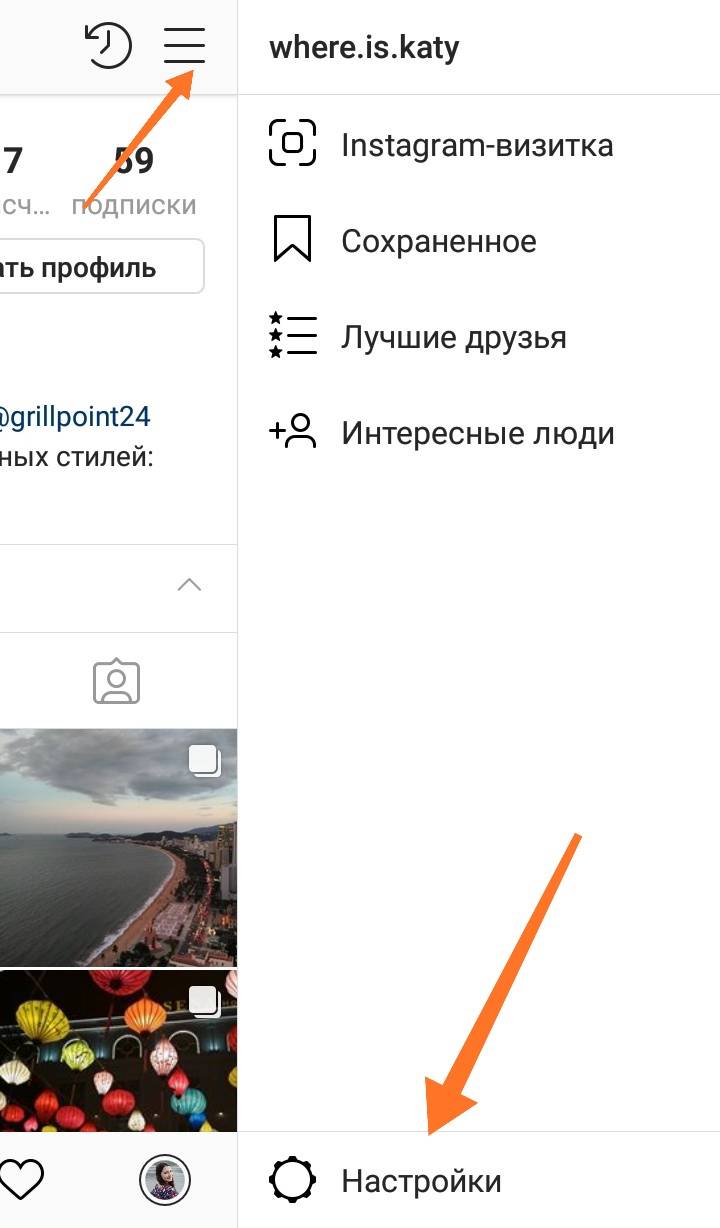
Активная ссылка может быть только в описании аккаунта. Ссылка должна вести на адаптивный сайт, люди же будут заходить с мобильников. Желательно, чтобы ссылка сразу вела на посадочную страницу.
Поработайте с вебмастером, пусть он зарегистрирует короткий домен для вашего сайта, и будет настраивать редирект на основной сайт, через короткий домен. Допустим у вас цветочный магазин с адресом cvetoteka.ru, короткий домен cvet.ok. Теперь в Инстаграм можно разместить сокращенную страницу на какой-нибудь букет, например, cvet.ok/rose.
Читайте также:
10 незаменимых инструментов для работы с InstagramКак работает Instagram-мафия: признание тревел-фотографа
4. Свой список фильтров
Сейчас в Инстаграм свыше 40 фильтров! Я использую 2. Чтобы очистить рабочее пространство, я могу скрыть фильтры, или изменить порядок фильтров на более удобный.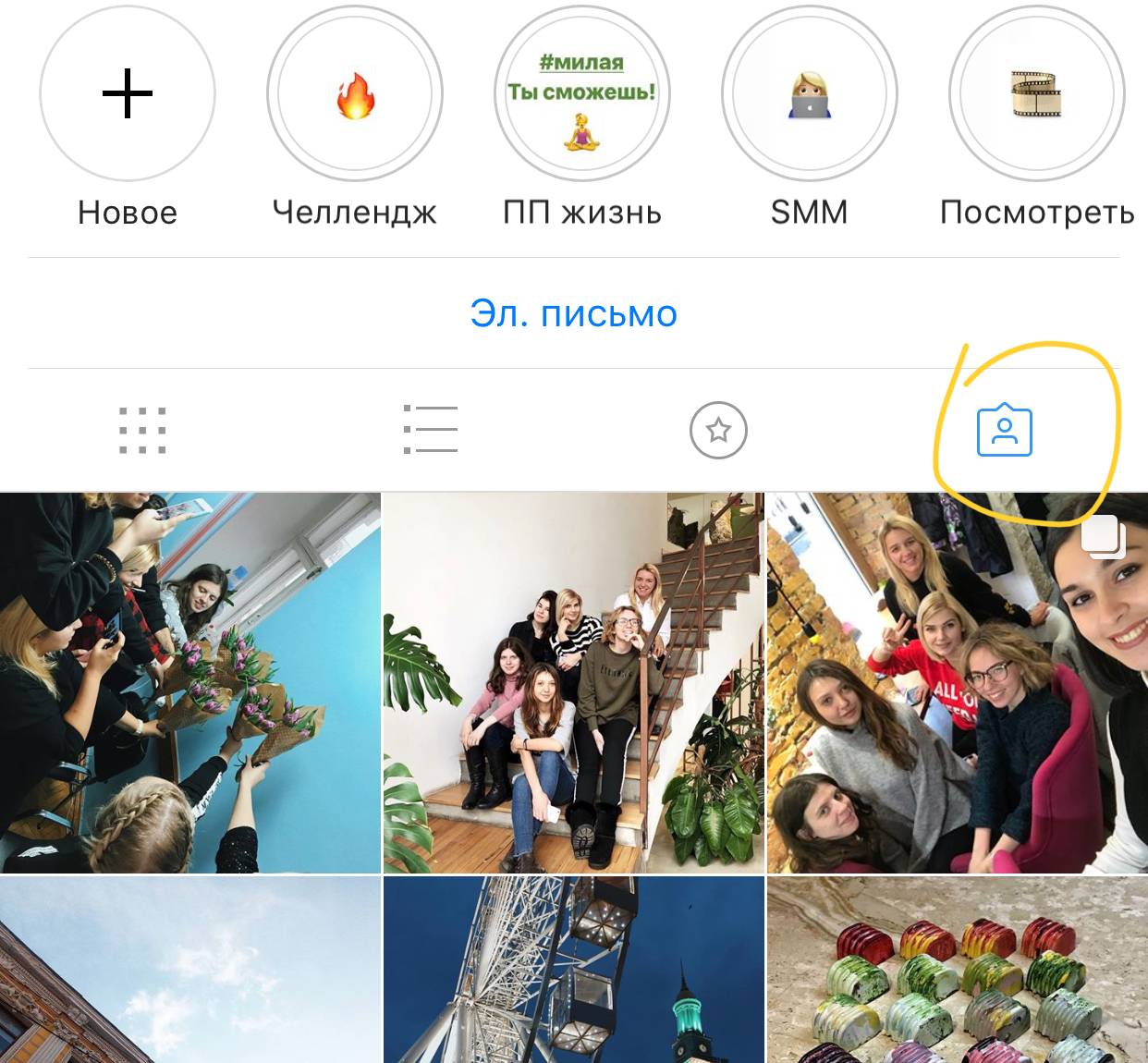
Зажмите фильтр и перетащите его в более удобное место или удалите…
или прокрутите список фильтров до конца, и выберите пункт «Изменить».
5. Интенсивность фильтра
Потрясающие результаты можно получить, если кликнуть на фильтр и изменить интенсивность фильтра. Кроме этого, в этом режиме можно наложить рамку.
6. Редактируйте фотографию
Если вам не нравится ни один фильтр, можете использовать тонкую редактуру. В режиме выбора фильтров нажмите «Изменить».
7. Черновик в Инстаграм
Когда применяете фильтр к изображению, и хотите вернуться назад, Инстаграм предложит сохранить публикацию в черновики. Вечером сделал два черновика, а утром и в обед опубликовал их.
8. Запретите комментарии
Перед публикацией, пролистните вниз и нажмите «Расширенные настройки». Выключите комментарий. Теперь ваша фотография набирает только лайки. Удобно, если на вас постоянно сыпятся спам-комментарии.
Выключите комментарий. Теперь ваша фотография набирает только лайки. Удобно, если на вас постоянно сыпятся спам-комментарии.
9. Мониторьте публикации избранных пользователей
Сначала подпишитесь на нужный аккаунт, затем нажмите на кнопку настроек, и выберите пункт «Включить уведомления о публикациях». Если у вас 2000 — 3000 подписок, такая кнопка поможет не пропустить действительно важные публикации. А ещё, эту функцию можно использовать, чтобы мониторить конкурентов или сторожить их комментарии, угонять лиды.
10. История лайков
Вы всегда можете найти список тех публикаций, которые лайкнули. Я так проверяю качество работы сервиса масслайкинга.
Зайдите в настройки аккаунта, смахните вниз до пункта «Понравившиеся вам публикации».
11. Закладки
Когда я только учился фотографировать, я делал сотни скриншотов, чтобы сохранить впечатляющий кадр.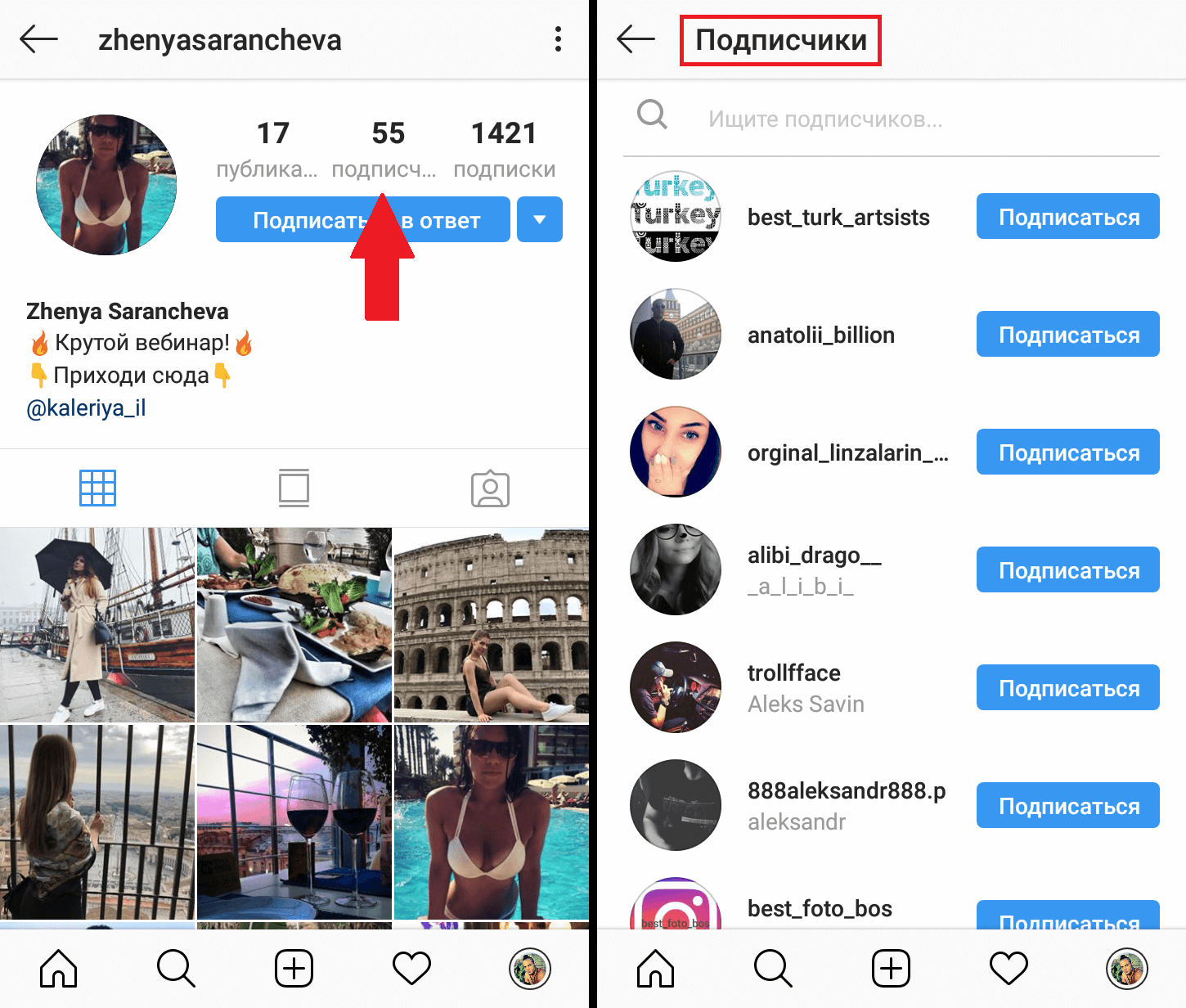
Люблю сохранять рекламу =)
12. Очистить историю поиска
По умолчанию Инстаграм хранит ваши поисковые запросы. Если вы искали подарок жене, и опасаетесь, что через поиск ваш сюрприз раскроется, можете очистить историю поиска, и никто ничего не найдёт =)
Нажмите на настройки своего аккаунта, и пролистните вниз до пункта «Очистить историю поиска».
13. Активность подписок
С давних времен, можно было узнать, что лайкнули, прокомментировали или на кого подписались ваши подписки. Но мало кто использует это для анализа своей целевой аудитории. Так можно понять — что нравится ЦА, что сейчас в тренде и адаптировать свой контент-план.
Во вкладке уведомлений нажмите на «Подписки» и анализируйте деятельность подписок. Так можно найти подписки, которые пользуются массфоловингом.
14.
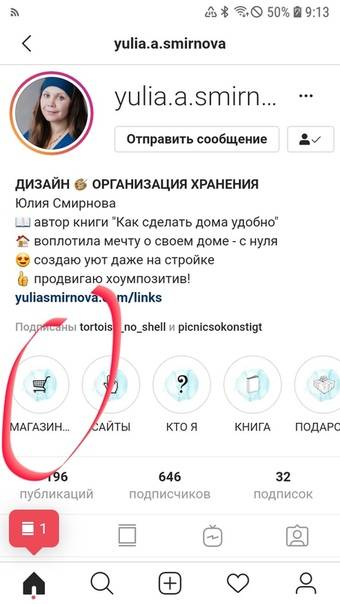 Мультиакк
МультиаккЭто самое любимое обновление Инстаграма за 2016. Теперь я могу одновременно сидеть и мониторить уведомления, комментарии и сообщения с пяти аккаунтов. К сожалению, когда у вас подключено пять аккаунтов, приложение иногда глючит и сбрасывает пароль у аккаунта или в одном аккаунте отображает личные сообщения и уведомления другого.
В настройках аккаунта найдите пункт «Добавить аккаунт», введите логин и пароль от нового аккаунта, и переключайтесь между аккаунта нажатием иконки аватарки в нижнем правом углу приложения.
15. Делитесь ссылкой на интересную публикацию с друзьями
Можно скопировать прямую ссылку, а можно сразу отправить другу ссылку в Вотсап.
16. Предпросмотр фотографии
Когда вы смотрите чей-то аккаунт, долгое нажатие на публикацию вызывает режим «предпросмотр».
17. Увеличение фотографии
Раньше нельзя было рассмотреть мелкие детали на экране? Раздвиньте публикацию двумя пальцами.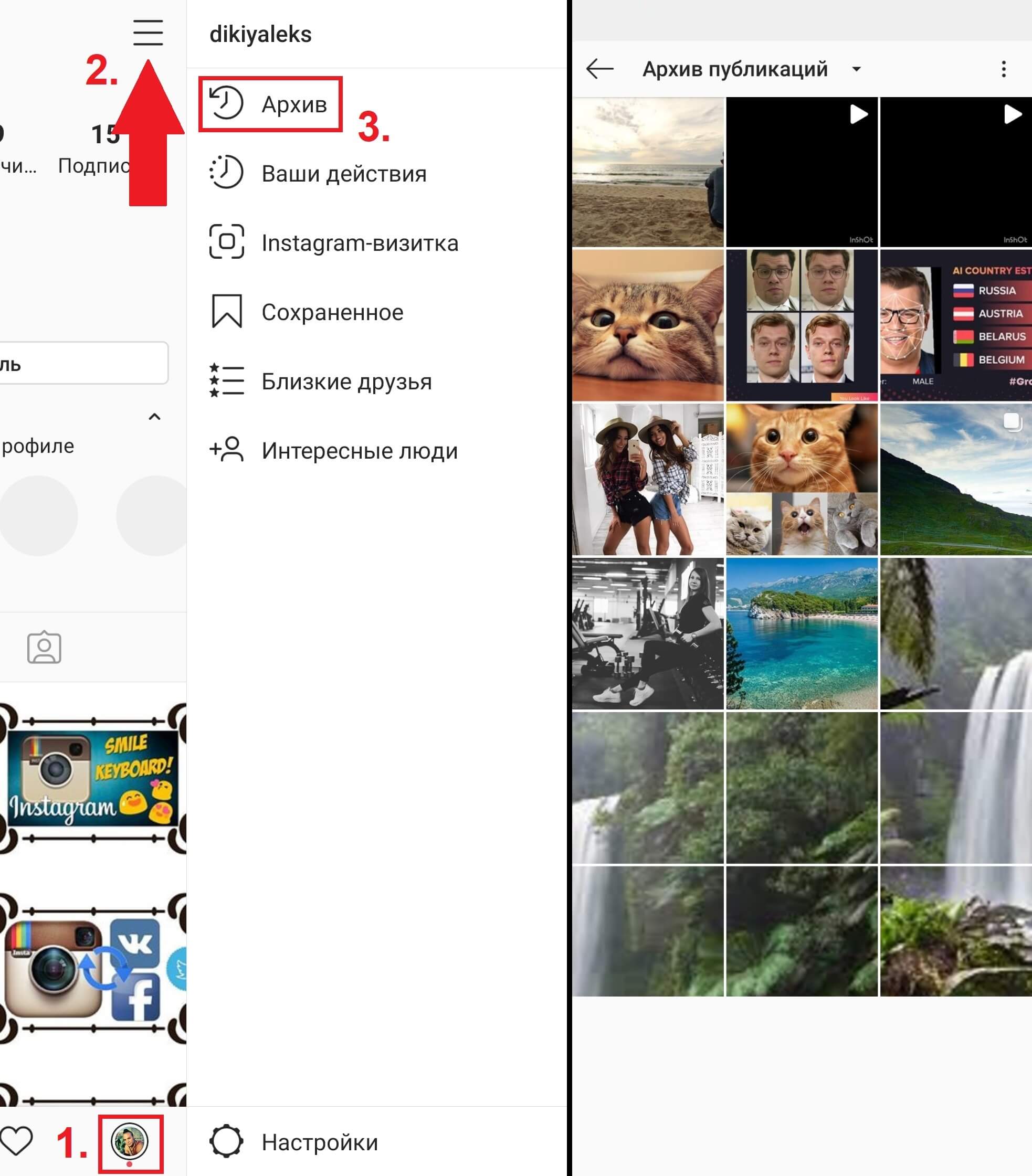
18. Сохранять фотографии
Иногда требуется быстро достать фотографию, которую недавно опубликовал в Инстаграм. Включите настройку «Сохранять фотографии» и «Сохранять видео» в настройках аккаунта.
19. Сохранять чужие фотографии
Сммщики должны использовать пользовательский контент, для повышения репутации своего бренда. Есть три способа как использовать фотографию подписчика.
- Приложение репост.
- Вставьте ссылку на публикацию в Телеграм, и вы сможете скачать картинку.
- Скачать картинку через код страницы. Кликните правой кнопкой мыши на странице с публикацией → выберите пункт «Посмотреть код страницы» → нажмите клавиши «Ctrl+F» → начните вводить «jpg» → скопируйте первую строчу, которая подсветится. Это будет прямая ссылка на изображение в высоком качестве.
20. Более одного фильтра на фотографию
Иногда, нужный визуальный эффект можно получить, только если применить несколько фильтров.
21. Бизнес-аккаунт
Бизнес-аккаунты в Инстаграм ввели недавно, не все ещё привыкли к ним, но уже есть разные мифы:
- Снижается охват публикаций.
- Снижается вероятность попадания в Топ по гео и хештегу.
- Люди боятся бизнес-аккаунтов и уходят от них на нормальные аккаунты.
Ничто из перечисленного не доказано. Зато у бизнес-аккаунта есть замечательные возможности, специальная кнопка для связи, статистика и возможность запустить рекламу прямо из приложения.
Переводить обычный аккаунт в бизнес-аккаунт или нет, должен решить сммщик, я сделал свой выбор.
22. Чистите спам комментарии
Количество комментариев повышает ER и гипотетически, это хорошо для аккаунта в эпоху алгоритмических лент. Только спамные комментарии с предложением о работе могут портить все впечатление об аккаунте. Такие комментарии лучше удалять.
Только спамные комментарии с предложением о работе могут портить все впечатление об аккаунте. Такие комментарии лучше удалять.
Вы можете удалить любой комментарий к любой публикации. Не рекомендую удалять негатив. Правильно обработанный негативный комментарий, продаёт как 4-5 хороших отзывов.
23. Автоматически контролируйте комментарии
Если вас достали фейковые аккаунты, которые спамят у вас в аккаунте, или вы не допускаете, чтобы в вашем аккаунте матерились, вы можете настроить автоматическую проверку комментариев по ключам.
Каждый раз когда на меня валит поток спам-комментариев, я выбираю ключевые слова и заношу их в список запрещенных комментариев.
24. Удалять или скрывать отметки на фотографиях
Иногда нужно убрать некоторые фотографии из «фото с собой», особенно это актуально для крупных брендов, которых постоянно отмечают на фотографиях.
Заходим в «Фото со мной» → выбираем неугодную фотографию → кликаем на метку → «Убрать метку» вы снимаете метку с фотографии, если сдвинуть ползунок, фотография не будет отображаться в «Фото со мной» но метка останется.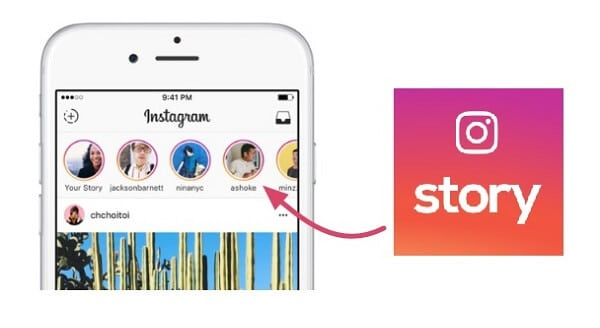
25. Абзацы или как сделать отступы в текстах
Все что вы напишете в Инстаграм, может быть склеено против вас! Поэтому вместо читаемого текста, вы можете получить простыню букв.
Чтобы такого не происходило, после точки, не должно быть никакого знака. Смайлики, пробелы, буквы, тире, скобки — это знаки. Помогает составлять текст в заметках или блокноте, а потом его вставлять в Инстаграм. Но проще и быстрее пользоваться нашим сервисом. Он не сбивает строки, и абзацы не сползают.
26. Видео с разными сценами
Вы можете создавать настоящие скетчи и осмысленные видеоролики, пользуясь только приложением «видеокамера» внутри Инстаграм. Это не так профессионально как пригласить видеоператора и за полгода снять ролик, зато быстро.
Зажали клавишу съемки засняли нужную сцену отжали клавишу. Можно продолжить снимать дальше.
27. Видео без звука
По умолчанию видео в Инстаграм транслируется без звука. Если вы снимали в природных условиях, где было много лишнего шума, лучше звук отключить.
Если вы снимали в природных условиях, где было много лишнего шума, лучше звук отключить.
Перед тем как опубликовать видео, зажмите клавишу звука.
28. Изменить обложку видео
Нажмите на незаметную клавишу «Обложка» в режиме выбора фильтров, и выберите подходящую обложку для видео. В SMMplanner можно загрузить свою обложку для видео.
29. Подбор хештегов
Пока существует миф, что хештеги помогают продвигать бренд, будет актуальны любые инструменты для поиска и подбора хештегов. В поиске Инстаграм введите один хештег, и Инстаграм сам предложит другие, с которыми этот хештег часто используется.
30. Фотографии из архивов в Инстаграм-истории
Инстаграм-истории задумывались как альтернатива снепчату, чтобы в Инстаграм можно было загружать только мобильный контент здесь и сейчас. К счастью, можно загрузить в телефон классные фотографии, и потом использовать их в историях.
Чтобы это сделать, возьмите старую фотографию и отредактируйте её в любом графическом редакторе. После этого у фотографии обновится дата создания.
Зайдите в истории, и смахните экран снизу вверх, появятся фотографии и видео, сделанные за 24 часа.
31. Встроенный Бумеранг
Бумеранг — это приложение, которое помогает создавать зацикленные гифки. В одном из недавних обновлений Инстаграм, разработчики встроили бумеранг в истории. Теперь можно удалить Бумеранг из телефона, и пользоваться Инстаграмом.
Зашли в истории, и выбрали кнопку Boomerang.
32. Истории для избранных
Опубликуйте Инстаграм-истории для избранных.
Нажмите на стрелку далее, и выберите тех кому покажете историю.
33. Скрыть истории от избранных
Вы можете не только показывать истории только избранным аккаунтам, но и скрывать их от других любопытных глаз. Для этого надо зайти в настройки аккаунта и в настройки историй, в настройках историй выбрать тех людей, которым не надо показывать истории.
Для этого надо зайти в настройки аккаунта и в настройки историй, в настройках историй выбрать тех людей, которым не надо показывать истории.
34. Дополнительные цвета в историях
Выберите текст или кисть. Внизу экрана появится палитра. Зажав один из цветов, откроется расширенная панель палитры.
35. Сколько угодно стикеров и текста в Инстаграм историях
Нажмите клавишу стикера, или текста. Вставили, увеличили размер, поменяли положение, и снова нажмите клавишу стикера или текста. Так можно строить различные чудесные конструкции.
36. Метки в Инстаграм историях
Крутейшее обновление историй, это ссылки на активные аккаунты в Инстаграм-история. Вы можете составить последовательность из слайдов и на финальный слайд поставить призыв к действию и указать целевой аккаунт.
Просто начните вводить логин целевого аккаунта, через @
37.
 Сохраняйте истории в галерее
Сохраняйте истории в галерееЕсли использовать бумеранги, потом стикеры, потом кисточки — может получиться классная история, которую захочется сохранить на телефон.
38. Пропускайте скучные и неинтересные истории
Если вы попали на линию из 25 фоток одинакового, смело пропускайте. Двойной клик на истории пропустит одну сцену из истории аккаунта, а смахивание перенесет вас к следующей истории.
Подытожим
Мы рассмотрели 38 хитростей работы с Инстаграмом и особенности работы с ними. Вспомним все хитрости, озвученные в этой статье:
как скопировать ссылку на свой Instagram — wishdo
Где находится ссылка на вашу страницу в Instagram и как ее скопировать с приложения – смотрите в этой заметке.
Я разбирала анкеты на вакансию сммщика в wishdo, как вдруг наткнулась на комментарий парня: «Я бы с радостью добавил ссылку на свой Instagram, но не знаю, где её взять. Потому вот мой ник…».
Потому вот мой ник…».
Я подумала, что это же так очевидно! Но, порывшись в приложении, поняла, что да, таки спрятана ссылка хорошо. Помогла найти её мне наш SMM Head Валя Аронсон, за что я ей очень признательна.
Оказалось так элементарно, но почему-то не совсем очевидно.
Так что решила поделиться с вами инструкцией. На всякий случай 🙂
- Откройте приложение Instagram на мобильном устройстве. Зайдите на свою страницу.
- В правом верхнем углу нажмите на три полоски. Выберите «Instagram-визитка».
- Перед вами откроется ваша визитка, которую можно скачать. Но нас интересует кнопка со стрелкой в правом верхнем углу. Нажмите на неё и выберите «Скопировать».
- Всё, ссылка на вашу страницу скопирована, можно делиться.
К сожалению, я не уверена, что такой вариант сработает на Android. Возможно, на каких-то устройствах – да, на каких-то – нет. Маленькое расследование провели Гена и Валя и поделились со мной результатами (смотрите скрин ниже).
Поэтому на всякий случай сохраняю ещё несколько вариантов, как найти и скопировать ссылку. Ведь Instagram – очень «живая» соцсеть. В приложении постоянно меняется интерфейс, появляются и исчезают функции. Так что держите ещё пять вариантов дать ссылку на свой Instagram.
1. Скопируйте на компьютере. Просто откройте свою страницу в браузере и скопируйте ссылку. Проще простого.
Как скопировать ссылку на свой Инстаграм: вариант с компьютераВарианты копирования с телефона
2. Зайдите в мобильный браузер (НЕ в приложение). В поиске введите Instagram. К URL сайта (https://www.instagram.com/) добавьте ваш ник. Важно: без @ после /. Скопируйте.
Как скопировать ссылку на свой Инстаграм с телефона: вариант из браузера3. Если у вас несколько аккаунтов в Instagram, зайдите в приложение, залогиньтесь в другом аккаунте (не том, на который вам нужно дать ссылку). С него найдите свою страницу. В правом верхнем углу кликните на многоточие. «Скопировать URL профиля».
Например, мне нужна ссылка на аккаунт @milaya_dashka. Я логинюсь через аккаунт агентства @wishdo.agency. И уже с него в поиске ищу @milaya_dashka. Многоточие – «Скопировать».
Как скопировать ссылку на свой Инстаграм: вариант с мобильного приложения из другого аккаунта4. Введите адрес самостоятельно. Достаточно выучить (это не сложно, ну правда) адрес соцсети: http://www.instagram.com/. Далее добавляете ваш ник без @.
Например, «www.instagram.com/wishdo.agency». А если добавите вначале «https://» – вообще цены не будет. Тогда ссылка в анкете точно будет активной.
5. Скопируйте ссылку на пост. Этот вариант может не подойти, если вам нужно дать ссылку именно на профиль. И тем не менее покажу.
Откройте любой пост на вашей странице. В правом верхнем углу нажмите на многоточие. «Копировать ссылку». Вы скопировали ссылку конкретно на этот пост, она выглядит примерно так: https://www.instagram.com/p/B3NRi9onkBt/. Можете поделиться ей. Человек перейдет на ваш пост, а затем – на главную страницу.
И кстати, удобно один раз найти ссылку – сохранить в «Заметке» и больше не тратить время на поиски. Держите лайфхаки и больше не мучайтесь 🙂
Другие SMM-лайфхаки в моём блоге:
Поделиться ссылкой:
ПохожееКак правильно оформить профиль в Инстаграме
Руководитель агентства контент-маркетинга InShow и коммерческий писатель Валерия Свирская рассказывает о базовых принципах оформления профиля в Инстаграме, которые помогут быстрее найти ваш профиль в поиске и конвертируют клиента в покупателя.
За основу мы взяли аккаунт @primacandle в Инстаграме, который ведет наше агентство. Он оформлен по всем правилам, о которых рассказано в статье.
Никнейм
Лучшее, что можно сделать для продвигаемого бренда — придумать простой и понятный никнейм, который запишет на слух и школьник, и его бабушка. В этом вопросе главное правило — не усложнять. Обычно пользователь вводит новый никнейм не больше 2−3 раз, если нужный аккаунт не находится, он легко переключается на другой бренд.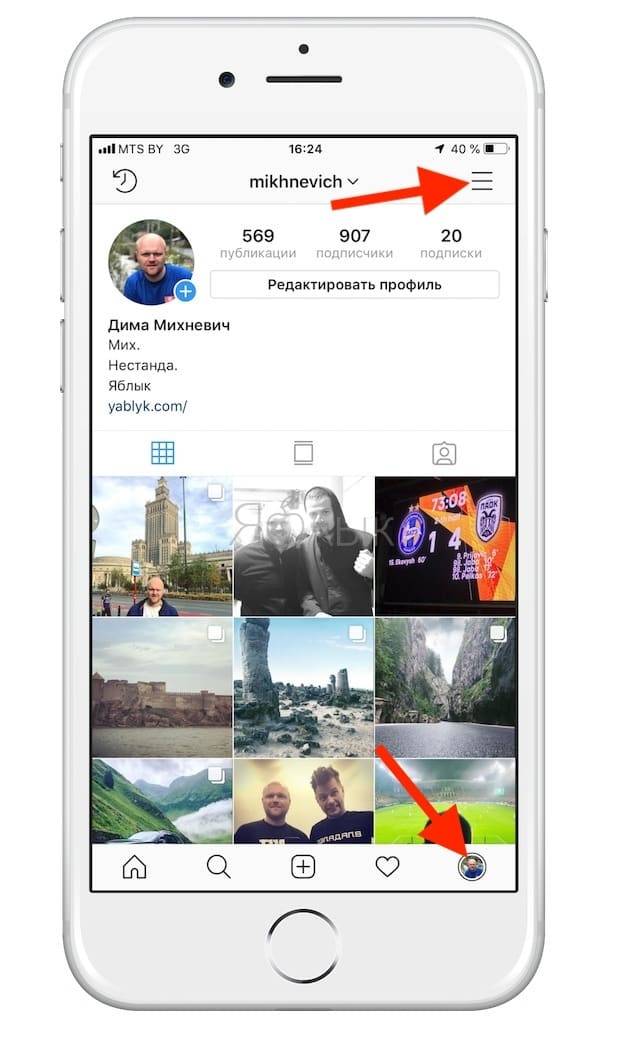
Избегайте:
Как ведёт соцсети Apple — подробный разбор с примерами хорошего оформления профилей в Инстаграме
- Знаков препинания и символов (точки, нижние подчеркивания). Знаки индексируются Инстаграмом так же, как и буквы, поэтому @рр_р и @ррр — два разных аккаунта и пользователь запутается.
- Никнеймов из трех и более слов, особенно если они разбиты точками. Легко ошибиться при вводе текста и можно потерять клиента еще до того, как он с вами познакомился. Попробуйте ввести @thehampshireschoolchelsea в поиске и вы поймете, о чем я.
- Повторять названия известных брендов. Допустим, ваш аккаунт называется @appleshopsamara. При вводе этого никнейма пользователь сначала увидит аккаунты @apple и @applemusic, а потом все остальное.
Простой никнейм, который повторяет название бренда. Легко запомнить, нет лишних знаков и цифрКак правильно
- Используйте простые и понятные слова, которые легко записать на слух.
- Если в названии профиля 2−3 слова, пишите никнейм без точек и нижних подчеркиваний.
Но лучше — сократите до одного слова.
- Постарайтесь придумать название, которое не повторяет известные бренды.
- Идеально, если никнейм будет коротким и легко запоминается, например, @ohmylook, @tsvetnoy и @idocvm.
Подключите Инстаграм в Амплифере и публикуйте фотографии, видео и карусели напрямую через компьютер. Получайте рекомендации по лучшему времени и отслеживайте статистику по постам. 7 дней бесплатно
Аватарка
Шпаргалка по картинкам для соцсетей с рекомендациями платформ
Аватар — это лицо вашего бренда, его видно в общей ленте, «Историях», комментариях и в профиле. Весомый повод, чтобы он выглядел хорошо и стал узнаваемым. Сделать аватарку помогут советы для фотографий в Инстаграме.
Избегайте:
- Нечетких картинок. Допустим, вы производите мишек ручной работы и хотите поставить фото товара на аватар.
 Худшее, что можно придумать — снять мишку на старый смартфон вечером при искусственном желтом свете. А таких примеров в Инстаграме очень много.
Худшее, что можно придумать — снять мишку на старый смартфон вечером при искусственном желтом свете. А таких примеров в Инстаграме очень много. - Мелкого шрифта на аватаре. У многих брендов в логотипе используются два-три слова, часто одно слово крупнее. Если у вас также, выбирайте для аватара ключевое слово или делайте монограмму. Иначе аватар будет размазанным и небрежным, а пользователь не прочитает текст.
- Монохромных цветов. Сейчас в моде пастельные и светлые тона, дизайнеры часто смешивают похожие цвета и оттенки. В результате текст на аватарке не видно. Адаптируйте лого для Инстаграма.
На аватаре цветное, качественное фото владельца бренда Primacandle с продуктом.Как правильно
- Если у вас интернет-магазин или бренд — ставьте на аватар крупное лого. Подписчики активнее реагируют на фото с лицами, но если вы не лицо вашего бизнеса, лучше показать логотип.
Качественный логотип вызывает больше доверия к бренду еще до момента покупки.
- Если вы предприниматель или фрилансер, поставьте на аватар лучший портрет. Фотография должна быть качественной, с открытым лицом. Качественная — не значит студийная и сделанная на дорогой фотоаппарат, сейчас легко сделать отличное фото на смартфон. Выберите солнечный день, найдите белую стену, протрите камеру смартфона и сделайте несколько десятков фотографий, одна из них вам наверняка понравится.
- Обязательно адаптируйте лого для аватара. Название бренда должно быть хорошо видно, для этого шрифт лучше выбирать без засечек, так он будет лучше читаться, а цвета шрифта и фона должны быть контрастными. Если у вас логотип в пастельных тонах, придумайте черно-белый вариант или монограмму специально для Инстаграма.
- Выбирайте для аватара реальные фотографии, без стоковых картинок. Пользователи научились определять фальшь и такой аватар может сыграть против вас.
 Сразу создается впечатление, что аккаунт ведет сама Наталья, это вызывает доверие у новых подписчиков
Сразу создается впечатление, что аккаунт ведет сама Наталья, это вызывает доверие у новых подписчиковИмя и описание аккаунта
Имя аккаунта — 30 символов. Эта информация индексируется поиском Инстаграма, поэтому заполняйте внимательно. Укажите город и ключевые слова, например, «торты Москва», если вы кондитер из Москвы. Не нужно дублировать название бренда, если оно указано в никнейме.
Аккаунт @primacandle легко найти по ключевому слову **candles** и имениОписание аккаунта — 150 символов. Это своего рода ценник. С первого взгляда клиент должен понять, нужны вы ему или можно идти дальше. В описании укажите всю ключевую информацию о бренде:
- Чем вы занимаетесь. Пишите по сути, не «воплощаю мечты», а «студийный фотограф»;
- Адрес, если у вас есть офлайн-точка;
- Способы связи. Желательно несколько вариантов или самые актуальные;
- Часы работы;
- Сайт, если есть. К ссылке сделайте подводку с призывом кликнуть, например, новая коллекция, товар со скидкой и так далее;
- Акционное предложение.
 Если у вас распродажа, не отправляйте на главную сайта, укажите ссылку на актуальную страницу с товарами или услугами по акции.
Если у вас распродажа, не отправляйте на главную сайта, укажите ссылку на актуальную страницу с товарами или услугами по акции.
Как использовать эмодзи в соцсетях — гид Амплифера
Эмодзи. В описании профилей мы используем эмодзи, чтобы структурировать текст, выделить ключевые слова и привлечь внимание. Пользователи Инстаграма уже привыкли, что эмодзи с конвертом обозначают почту, а трубкой — номер мобильного. Так проще зацепить внимание и быстро найти самое важное.
Необычный шрифт. В некоторых профилях можно увидеть нестандартный текст в описании аккаунта. Это хороший способ привлечь внимание пользователя к самому главному. Сделать такой тест можно на сайте sprezzkeyboard.com.
Дополнительный текст в описании аккаунта. Если вам мало 150 символов, есть простой способ добавить информации в описании профиля. Для этого у вас должен быть подключен бизнес-профиль. Заходим в Настройки (Options) → Редактировать профиль (Edit profile) → раздел Информация о компании (Business information) → Способы связи (Contact options) → Адрес (Address). В поле Город (City/town) укажите ваш город, а в поле Адрес (Street Address) — недостающий текст.
Если вам мало 150 символов, есть простой способ добавить информации в описании профиля. Для этого у вас должен быть подключен бизнес-профиль. Заходим в Настройки (Options) → Редактировать профиль (Edit profile) → раздел Информация о компании (Business information) → Способы связи (Contact options) → Адрес (Address). В поле Город (City/town) укажите ваш город, а в поле Адрес (Street Address) — недостающий текст.
Гид по аналитике в Инстаграме — подробный разбор
Активные кнопки. У бизнес-аккаунтов активны кнопки Позвонить, Эл. письмо, Текст и Как добраться, если владелец добавил номер телефона, адрес электронной почты и местоположение. С одной стороны, это моментальное включение пользователя. С другой, кнопки замечают не все, потому что они сливаются с фоном приложения, а в настольной версии не отображаются вовсе. Поэтому продублируйте важную информацию в описании аккаунта.
Ссылка в описании. Когда будете добавлять активную ссылку, проследите, чтобы она вела на актуальную страницу. К примеру, если у вас интернет-магазин, то ставьте ссылку не на главную, а сразу на горячие товарные позиции. Если акцент на блоге, то укажите ссылку на последнюю статью. Иногда вместо ссылки на сайт можно увидеть ссылку, сгенерированную в mssg.me, linktr.ee или в аналогичном сервисе.
Так ссылка выглядит в описании профиляТакие сервисы делают простые лендинги, где можно указать несколько способов связи. Например, WhatsApp, Вайбер, Телеграм и сайт. Это удобно, но часто пользователи не реагируют на незнакомые и непонятные ссылки и просто не переходят по ним. Поэтому добавьте в описании призыв кликнуть по ссылке.
Список кнопок, открывающихся по ссылке из описанияПопробуйте Амплифер, чтобы публиковать в Инстаграм напрямую с компьютера, без уведомлений, получать отчёты по аналитике и рекомендации по лучшему времени для публикаций
«Вечные Истории» (Highlights)
Как красиво вести Инстаграм компании — колонка основательницы «Периодики Пресс» Варвары Веденеевой
Недавно Инстаграм добавил Highlights — коллекции «Историй», которые отображаются под описанием профиля.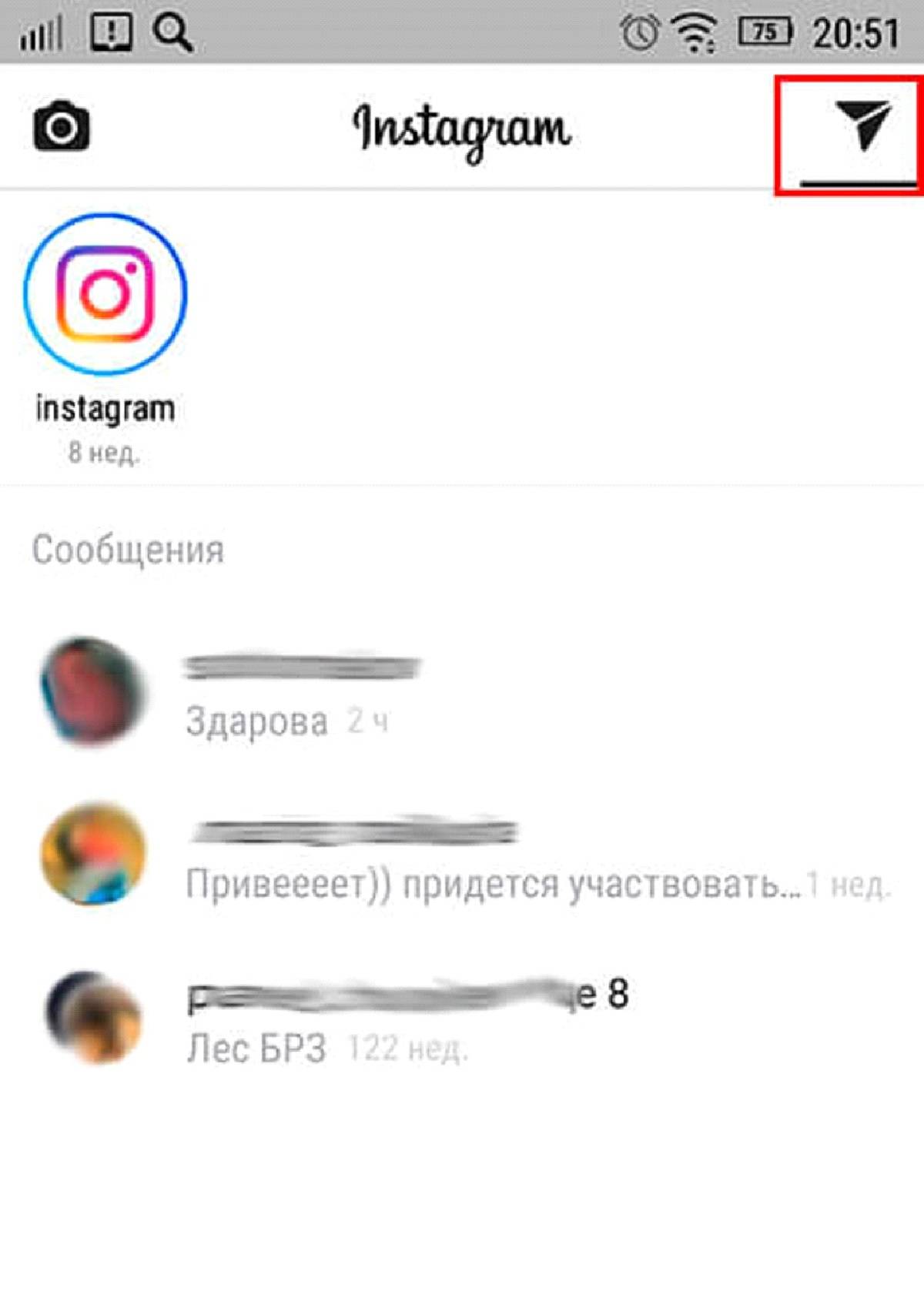 Эта функция доступна не всем профилям, но за рубежом «вечные Истории» активно используют. Самый популярный формат — тематические иконки с описанием услуги или продукта.
Эта функция доступна не всем профилям, но за рубежом «вечные Истории» активно используют. Самый популярный формат — тематические иконки с описанием услуги или продукта.
Мы добавляли в «вечные Истории» видео изготовления свечей, но этот формат не особо зашел: такие публикации набрали всего на 2 тысячи просмотров больше, чем обычные «Истории». Мы их оставили, но на первые позиции вынесли акции и розыгрыши.
Анонс акции ко Дню Святого ВалентинаЗапомнить:
- Выбирайте простой никнейм, который легко запомнить и ввести в поиске Инстаграм.
- Если у вас интернет-магазин, то ставьте на аватар крупное лого на контрастном фоне. Если продвигаете личный бренд, то фото, где хорошо видно лицо.
- Имя профиля индексируется внутренним поиском Инстаграма, поэтому добавьте ключевые слова (ваш город, чем занимаетесь)
- В описании укажите всю важную информацию для заказа вашего товара или услуг. Если используете кнопки «позвонить», «отправить письмо, «отправить смс» и «проложить маршрут», дублируйте эти данные текстом в описании.

Публикуйте в ленту и «Истории» Инстаграма с компьютера
Зарегистрируйтесь и подключите Инстаграм в Амплифере, чтобы планировать посты с текстом, фото и видео прямо с компьютера. Отслеживайте статистику постов и получайте рекомендации по лучшему времени для постинга
Статистика профиля в Инстаграм: 5 сервисов + расшифровка
Статистика Инстаграм аккаунта – это сведения о пользователях, которые посетили аккаунт и/или совершили какое-то действие (поставили лайк, подписались, посмотрели запись, ответили на вопрос и т.д.).
Лить воду о её важности не буду, Вы это и так знаете. Поэтому перехожу сразу к делу и отвечаю на вопрос, как смотреть статистику в Инстаграме.
Важно. Каждый “Вид” профиля имеет свои особенности, поэтому некоторые метрики могут отличаться. И еще метрики зависят от заполненности профиля (активные кнопки, ссылки и т.д).
в инстаграм
Чтобы статистика у Вас вообще была, необходимо перейти на бизнес-профиль, либо аккаунт автора. Это дело трех минут. Зайдите в настройки -> Аккаунт -> Переключиться на профессиональный аккаунт.
Это дело трех минут. Зайдите в настройки -> Аккаунт -> Переключиться на профессиональный аккаунт.
Далее соц.сеть предложит выбрать категории и тип аккаунта. После переключения под шапкой появятся новые кнопки.
1. Профиль
Чтобы Вам увидеть какие-то показатели статистики необходимо вести страницу на проф.аккаунте не меньше 7 дней. Иначе она просто не соберется.
Ну а теперь переходите в статистику – кликайте по одноименной кнопке. Вы можете выбрать, за какое время отобразить данные.
– Обзор
1. Охваченные аккаунты
Количество уникальных аккаунтов, чьи владельцы хотя бы раз видели любую из Ваших публикаций, историй или видео igtv. Теперь о метриках ниже:
- Показы. В отличие от охватов они включают многократные просмотры публикаций из одного и того же аккаунта;
- Действия в аккаунте. Отображаются посещения профиля и нажатия на: адрес сайта, кнопку “Позвонить” и т.
 д.
д.
Далее Вы можете посмотреть охваты по популярным публикациям, историям и видео IGTV.
Если Вам нужен, например, другой пост, или Вы хотите видеть охват по всем публикациям, нажмите рядом с разделом “Все”. Далее откроются все посты, и на них в овале Вы увидите охват.
Кроме того, Вы можете выбрать период – отображать публикации за последние 2 года, год, 6 мес, 3 мес, 30 дней, 7 дней и нужную метрику для проверки.
2. Взаимодействия с контентом
Статистика показывает общее количество действий с Вашими публикациями, историями и контентом IGTV за выбранный период, то есть лайки, комменты, сохранения, репосты, ответы.
Ниже также отображаются популярные публикации на основе взаимодействий.
– Ваша аудитория
В разделе собирается вся статистика по Вашей аудитории за выбранный период. Вы можете видеть общее количество подписчиков, прирост за период в процентах и в цифрах, а также количество отписок.
Вам доступны данные аудитории: по городам и странам, возрасту, полу, и самое главное – периоды наибольшей активности пользователей в Вашем профиле по часам или дням.
Данные по аудитории– Опубликованный контент
Количество публикаций, историй, активных промоакций и видео IGTV, которые Вы опубликовали за выбранный период, включая сегодняшний день.
По каждому виду контента Вы также можете перейти в раздел со всеми, например, историями и выбрать необходимую метрику.
Статистику отдельной публикации Вы можете посмотреть, не открывая общую. Выберите пост, под ним нажмите “Посмотреть статистику” и вуаля, анализируйте метрики.
Откройте нужную сторис, перейдите в просмотры, далее нажмите на диаграмму рядом.
2. Рекламные записи
Проверить статистику рекламы можно и в самом Instagram. Это делается через просмотр статистики истории или поста, которые продвигаются в качестве рекламной записи.
Рекламная записьВажно. Подключите дополнительные способы продвижения: автодирект, масслайкинг и массфолловинг с помощью Zengram (по промокоду “INSCALEPROMO” скидка 20% на всё). И Ваша раскрутка станет в разы эффективнее.
Подключите дополнительные способы продвижения: автодирект, масслайкинг и массфолловинг с помощью Zengram (по промокоду “INSCALEPROMO” скидка 20% на всё). И Ваша раскрутка станет в разы эффективнее.
Теперь, по законам жанра, рассказываю подробно о метриках, которые можно увидеть в статистике промоакций.
Взаимодействия:
- Переходы в профиль. Количество зашедших в аккаунт;
- Звонки. Количество звонков, сделанных в ходе акции;
- E-mail. Электронные письма, отправленные во время акции.
Интересное:
- Охват. Сколько людей подписанных/неподписанных увидело запись, а также процент охвата за счет рекламы;
- Показы. Общее количество просмотров акции с указанием процента просмотров от рекламы;
- Подписки. Количество подписавшихся пользователей во время промоакции.
Промоакция:
- Длительность.
 Продолжительность рекламы в днях;
Продолжительность рекламы в днях; - Затраты. Общая сумма затрат на данную рекламную запись.
Аудитория:
- Пол. Процентное деление аудитории на женщин и мужчин;
- Возрастной диапазон. Деление аудитории по возрасту;
- Лучшие места. Геопозиция охваченной аудитории.
Аналогичные метрики показывает статистика промоакций, проводимых при помощи сторис. Единственное отличие заключается в том, что она дополнена подробными данными о прокрутке историй, а также выходе из них.
Говоря о рекламе упомяну еще о проверенном способе увеличения продаж через Инстаграм. Вам поможет чат-бот от Smmbot. Чат-бот в Instagram Stories – это что-то новенькое, да? Узнайте о новом инструменте, который невероятно увеличивает продажи, по ссылке (по промокоду “INSCALE” скидка 15%) .
через сервисы
Статистика профиля, которую можно получить с помощью стандартных средств Instagram, не дает всех сведений, необходимых для успешного продвижения профиля.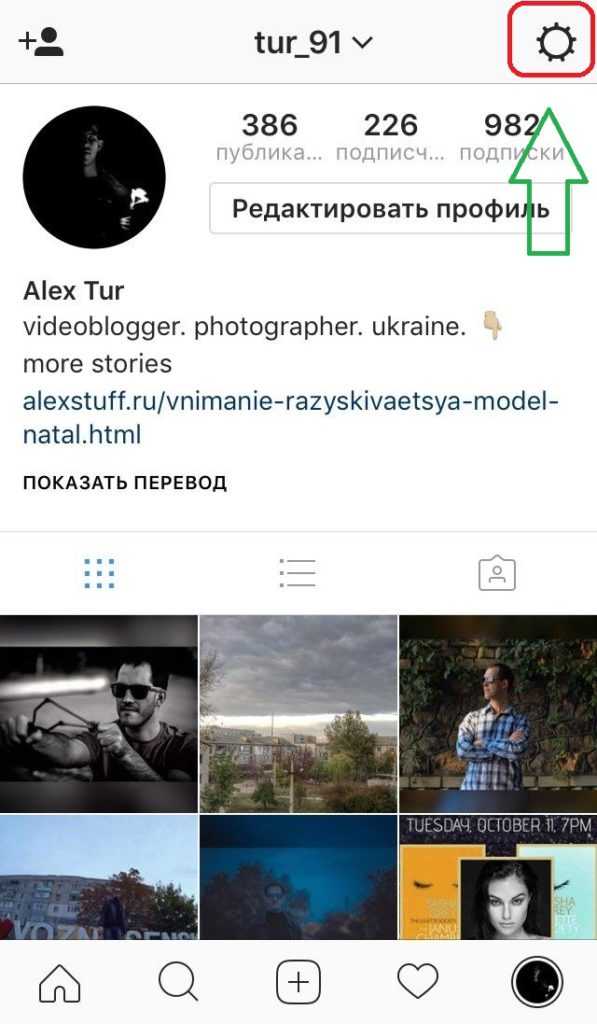 Поэтому многие владельцы коммерческих аккаунтов пользуются сторонними сервисами.
Поэтому многие владельцы коммерческих аккаунтов пользуются сторонними сервисами.
Существует много разных сервисов для быстрой детальной аналитики в инстаграм. Первые 3 в таблице мы рекомендуем по опыту пользования. Но это не значит, что остальные какие-то плохие, просто мы их не тестили и не можем ручаться, но аналитику они Вам также предоставят.
| Сервис | Бесплатный период | Стоимость |
| Livedune | 7 дней | от 400 руб/мес |
| Instahero | Нет | от 99 руб/проверка По промокоду “INSCALE” 30% скидка на полный анализ |
| Trendhero | Проверка одного аккаунта | 732 руб/мес |
| Adlover | 5 загрузок | 1 500 руб/мес |
Подробно про то, как смотреть статистику через сервисы, рассказали в другой нашей статье, поэтому также переходите туда и изучайте. А еще мы рассказали, как анализировать конкурентов.
В Фейсбук
Статистика ФейсбукТеперь о том, как посмотреть статистику Инстаграм через Фейсбук. Скажу сразу, что Фейсбук для продвинутых пользователей, да и показывает он статистику ТОЛЬКО Ваших рекламных записей. Но зато с огромным количеством разных метрик.
Скажу сразу, что Фейсбук для продвинутых пользователей, да и показывает он статистику ТОЛЬКО Ваших рекламных записей. Но зато с огромным количеством разных метрик.
И для просмотра статистики от Фейсбук существует специальный инструмент – Ads Manager. Подключается он через связанный с профилем Instagram-аккаунт в Facebook.
МетрикиПеречислять все метрики не буду. Затрону, пожалуй, минимальный перечень стандартных метрик, которые показывает Ads Manager.
- Плата за клик. Показывает средний показатель стоимости за каждый клик;
- Отношение кликов к показам. Процентное соотношение, увидевших объявление и кликнувших;
- Частота. Сколько в среднем просмотрел рекламу каждый человек.
Кстати, Ads Manager позволяет не только просматривать, например, статистику посещения, но и создавать рекламную запись для Инстаграм, только вот ее настройки в разы сложнее, да и это уже другая история.
Коротко о главном
Как смотреть статистику в Инстаграме разобрались. И напоминаю, что систематический анализ статистики посещаемости, взаимодействий и т.д. помогает вести аккаунт эффективнее, а за счет этого увеличить не только охват, но и вовлеченность (а это очень важный показатель, сами же знаете).
И напоминаю, что систематический анализ статистики посещаемости, взаимодействий и т.д. помогает вести аккаунт эффективнее, а за счет этого увеличить не только охват, но и вовлеченность (а это очень важный показатель, сами же знаете).
И в заключении хотелось бы выделить три главных момента, в которых статистика станет ну просто незаменимым помощником.
НАС УЖЕ БОЛЕЕ 32 000 чел.
ВКЛЮЧАЙТЕСЬ
- Создание контента. Вполне очевидно, что если большую часть Вашей аудитории, согласно статистическим данным, составляют женщины, это нужно учитывать при создании постов и историй;
- Оптимальное время. Статистика показывает время, в течение которого Ваши подписчики наиболее активны и просматривают записи больше всего. Старайтесь делать публикации именно в этот период.
- Охват. Можно увидеть, какую аудиторию пост охватил. Если в ее число вошло много людей, не являющихся подписчиками, – значит публикация интересна, поэтому нужно добиться такого и от других записей.
 Кстати, как поднять охват читайте в статье.
Кстати, как поднять охват читайте в статье.
Как продвигать бизнес в Инстаграм — пошаговое руководство
Соцсеть позволяет подписаться не только на профиль, но и на конкретный хештег и геопозицию. Используйте эту опцию как рубрикатор: разделите контент на категории и в каждую добавляйте отдельный хештег. Например, это могут быть #товары_супер_бизнес, #вакансии_супер_бизнес и #акции_супер_бизнес. Подписчики смогут следить за нужной категорией, не отвлекаясь на лишнее.
Самое сложное для нового профиля — набрать первых подписчиков. Когда
пользователь видит, что профиль новый и его никто не читает. Если же записи собирают хотя
бы
10–20 лайков и несколько комментариев, люди понимают, что профиль живой и есть смысл
подписаться.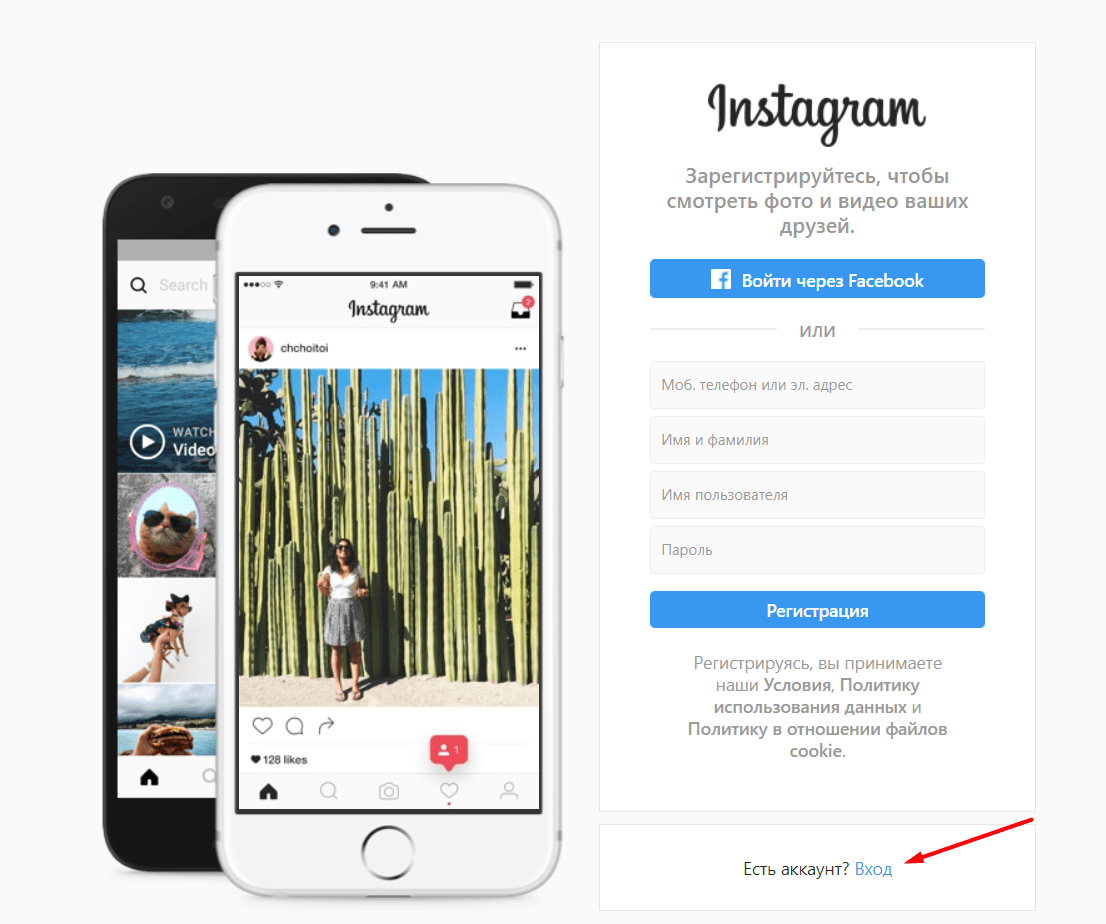
Пригласите на страницу друзей и коллег. Подпишитесь на них, отправьте личные сообщения. Внимание! Не рассылайте один и тот же текст: алгоритмы могут воспринять его как спам и заблокировать ваш аккаунт. Расскажите о вашем инстаграме в других соцсетях, разместите ссылку на профиль на сайте.
Если вы самостоятельно продвигаете бизнес-аккаунт в Инстаграме, используйте такие сценарии:
- Ищите потенциальных покупателей, пишите осмысленные комментарии к их постам. Не спамьте! Лучше потратить время, немного пообщаться с пользователем и получить подписку, чем разослать сотни одинаковых комментариев и получить бан — стать заблокированным.
- Используйте хештеги: так вы попадёте в ленты
пользователей, которые ищут что-то конкретное.

- Проведите конкурс, например, разыграйте ваш товар среди тех, кто сделал репост. Можно использовать механику посложнее: предложите читателям разместить фото с вашим товаром у себя в ленте и отметить вас. Приз достанется тому, кто соберёт больше лайков или комментариев. Экспериментируйте.
Избегайте сервисов накруток: алгоритмы Инстаграма отследят подозрительную активность и отправят ваш профиль в бан. В «чёрный список» можно попасть и за массфолловинг и масслайкинг — повальные подписки и лайки всем подряд.
Публикуйте контент, интересный вашей аудитории. Если подписчики будут
активно лайкать и комментировать посты, соцсеть начнёт советовать вас другим пользователям
с
похожими интересами.
Instagram: настройки приватности и безопасности
Аккаунты в соцсетях, особенно популярные, — лакомый кусочек для злоумышленников. А взломать легче всего то, что плохо защищено. Поэтому мы регулярно напоминаем вам, что стоит заботиться о безопасности ваших учеток, насколько соцсети это позволяют.
Самые полезные настройки для защиты аккаунта в Instagram
К сожалению, часто в настройках безопасности и конфиденциальности разобраться не так-то просто. Тем более что время от времени разработчики их меняют. Например, совсем недавно обновились настройки Instagram. Рассказываем, что в них есть полезного и где это полезное искать.
Настраиваем безопасность аккаунта в Instagram
Новые настройки Instagram позволяют вам еще надежнее защититься от несанкционированного входа в аккаунт и кражи учетных данных.
Чтобы найти настройки безопасности:
- Откройте свой профиль.
- Нажмите на три полоски в правом верхнем углу экрана.

- Выберите Настройки.
- Перейдите в раздел Безопасность.
Где найти настройки безопасности в приложении Instagram
Пароль всему голова
Первое правило безопасности любого аккаунта — задайте хороший, длинный, уникальный пароль. Злоумышленники не смогут его быстро подобрать и не найдут в базах данных, которые успели украсть с других сайтов, а значит, и взломать ваш аккаунт не смогут. По крайней мере, если вы не выдадите свой пароль сами или он не утечет из самой соцсети.
Как настроить двухфакторную аутентификацию в Instagram
Чтобы подстраховаться на случай утечки пароля, включите двухфакторную аутентификацию. Каждый раз, когда кто-то попытается авторизоваться на новом устройстве от вашего имени, соцсеть будет запрашивать одноразовый код из SMS или из специального приложения. Таким образом, вы всегда будете знать о попытках входа, а взломать ваш аккаунт, не зная кода, будет невозможно.
Чтобы включить двухфакторную аутентификацию:
- Выберите Двухфакторная аутентификация.

- Нажмите Начать.
- Выберите, как вы хотите получать коды: через SMS или в приложении для двухфакторной аутентификации.
Как настроить двухфакторную аутентификацию в приложении Instagram
Дополнительный бонус — после включения этой функции соцсеть выдаст вам резервные коды. Они помогут вам войти в профиль, если под рукой нет телефона, на который должны приходить SMS или на котором установлено приложение для генерации одноразовых кодов (да, так тоже можно делать — подробнее вот в этом посте). Перепишите резервные коды и храните в надежном месте.
Как проверить в приложении, настоящее ли письмо от Instagram вам пришло
Разработчики Instagram придумали, как защитить своих пользователей от фишинга через почту. Теперь в настройках приложения вы можете посмотреть, какие письма соцсеть присылала вам за последние две недели. Если вы получили письмо якобы от Instagram, но в приложении его нет — можете смело отправлять его в спам.
Чтобы увидеть, какие уведомления от социальной сети настоящие:
- Выберите Электронные письма от Instagram.
- Поищите интересующее вас письмо на вкладке Безопасность, если оно касается попыток входа, подозрительной активности с вашего аккаунта и так далее. Если же оно о чем-то еще, проверьте, есть ли оно на вкладке Другое.
Как проверить в приложении, настоящее ли письмо от Instagram вам пришло
Где найти список приложений, подключенных к Instagram
Еще один источник опасности — сторонние сайты и приложения. Их подключают, чтобы расширить возможности соцсети, например добавить фильтры для фоток или удобные маркетинговые инструменты. Однако если такое приложение взломают или его авторы сами нечисты на руку, ваш аккаунт могут использовать в преступных целях. Посмотреть список подключенных приложений и сайтов и удалить все лишнее можно все в том же разделе Безопасность, в блоке Приложения и сайты.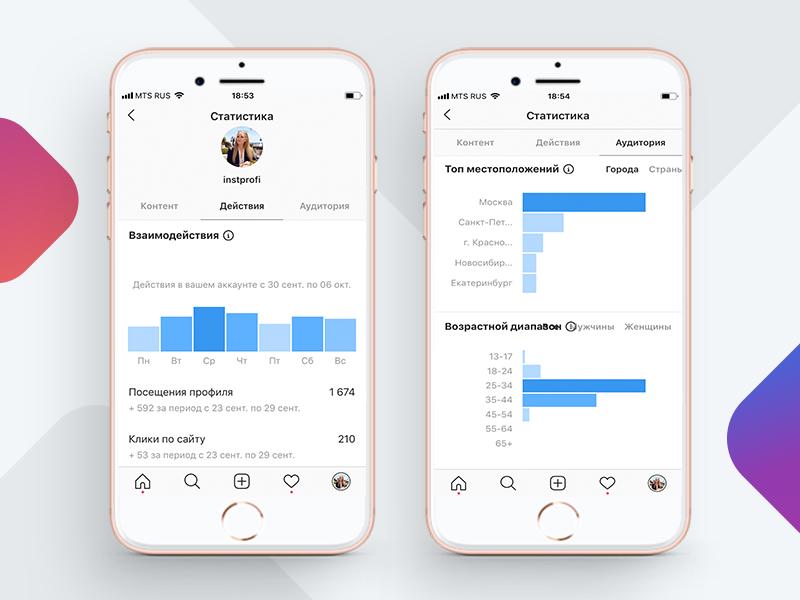
Где найти список приложений, подключенных к Instagram
Настраиваем конфиденциальность в Instagram?
Instagram позволяет не только обеспечить безопасность профиля, но и ограничить доступ к вашим фоткам, видео, историям и другим данным. Вы можете спрятать от посторонних глаз личный контент, избавить себя и друзей от оскорбительных комментариев и запретить подписчикам делиться с другими вашими историями и постами. Для этого:
- Откройте свой профиль.
- Нажмите на три полоски в правом верхнем углу экрана.
- Выберите Настройки.
- Перейдите в раздел Конфиденциальность.
Где найти настройки конфиденциальности в приложении Instagram
Как закрыть свой Instagram-аккаунт
Если для вас Instagram — не площадка для продвижения, а место для обмена картинками и видео с друзьями, вы можете сделать свой аккаунт закрытым:
- Откройте Конфиденциальность аккаунта.
- Включите Закрытый аккаунт.

Как закрыть свой Instagram-аккаунт
Теперь видеть ваши посты и истории будут только подписчики, которых вы одобрили. Правда, есть некоторые нюансы. Во-первых, всех, кто успел подписаться на вас раньше, соцсеть автоматически считает одобренными. Если вы с ней не согласны, то надо сделать вот что:
- В разделе Конфиденциальность выберите Аккаунты, на которые вы подписаны.
- На вкладке с подписчиками найдите и удалите тех, кому не хотите показывать свои посты и истории.
Как отредактировать список ваших подписчиков в Instagram
Во-вторых, если вы репостнете фотку из Instagram в другую соцсеть, ее увидят все, кто может видеть ваши посты в этой соцсети. Так что если вы часто это делаете, не забудьте настроить приватность и в остальных соцсетях.
Как настроить, кто видит ваши Instagram-истории
Если вы инстаблогер и закрывать аккаунт вам не с руки, можно управлять доступом к конкретному контенту. Например, Instagram позволяет спрятать истории от отдельных пользователей, публиковать некоторые из них только для списка близких друзей, а также ограничить или и вовсе выключить возможность отвечать на них. Все это делается в разделе Конфиденциальность в блоке История. Там же можно запретить читателям делиться вашими историями в сообщениях и показывать ваши посты в своих историях.
Например, Instagram позволяет спрятать истории от отдельных пользователей, публиковать некоторые из них только для списка близких друзей, а также ограничить или и вовсе выключить возможность отвечать на них. Все это делается в разделе Конфиденциальность в блоке История. Там же можно запретить читателям делиться вашими историями в сообщениях и показывать ваши посты в своих историях.
Как настроить, кто видит ваши Instagram-истории
Чтобы защитить себя и своих подписчиков от оскорблений и спама, вы можете автоматически скрывать сомнительные комментарии с помощью фильтров Instagram или своих собственных. Настроить это можно в разделе Конфиденциальность, в блоке Комментарии. Там же вы можете запретить комментировать ваши фото и видео особо одаренным спамерам.
Как избавиться от спам-комментариев в Instagram
Как избавиться от спама в директ в Instagram
Соцсеть позволяет запретить посторонним писать вам личные сообщения и добавлять вас в группы. Если вам досаждает спам в директ или вы считаете, что сообщения — это ваше приватное пространство, откройте в разделе Конфиденциальность блок Сообщения и выберите Только люди, на которых вы подписаны для обоих пунктов.
Если вам досаждает спам в директ или вы считаете, что сообщения — это ваше приватное пространство, откройте в разделе Конфиденциальность блок Сообщения и выберите Только люди, на которых вы подписаны для обоих пунктов.
Как избавиться от спама в директ и добавления в левые группы в Instagram
Как скрыть свой сетевой статус в Instagram
Если вы не хотите, чтобы читатели знали, когда вы бываете онлайн, вы можете скрыть от них свой сетевой статус. Для этого выберите в разделе Конфиденциальность пункт Сетевой статус и деактивируйте переключатель. Правда, после этого вы тоже не сможете видеть информацию об активности других пользователей.
Как скрыть свой сетевой статус в Instagram
Как скрыться от конкретных пользователей в Instagram
Наконец, спамеров и прочих назойливых читателей можно заблокировать или ограничить им доступ к аккаунту. Для этого нажмите в неугодном профиле три точки в правом верхнем углу и выберите Заблокировать или Ограничить доступ.
Как заблокировать пользователя или огранить ему доступ в ваш Instagram
Владельцы аккаунтов с ограниченным доступом по-прежнему смогут смотреть ваши фото и видео и даже оставлять комментарии к ним, но видеть эти комментарии будете только вы и сам автор.
Также вы можете перевести пользователя в немой режим — если вам надоели его истории и посты в ленте. Это тоже можно сделать в его профиле:
- Нажмите кнопку Подписки.
- Выберите Переключить в немой режим.
- Включите немой режим для Историй, Публикаций или и того, и другого.
Настройка перевода пользователя в Instagram в немой режим
Ваш друг об этом ничего не узнает, а вы сможете отдохнуть от шквала его фоток и смотреть их только тогда, когда будет настроение, — его профиль останется вам виден.
Как убрать лишние push-уведомления в приложении Instagram
Instagram, как и любая соцсеть, по умолчанию присылает больше уведомлений, чем вам нужно. Чтобы вас не раздражали выскакивающие не к месту оповещения о том, что кто-то из ваших друзей запостил фотку впервые за долгое время, вы можете их отключить. Для этого:
Чтобы вас не раздражали выскакивающие не к месту оповещения о том, что кто-то из ваших друзей запостил фотку впервые за долгое время, вы можете их отключить. Для этого:
- Откройте свой профиль.
- Нажмите на три полоски в правом верхнем углу экрана.
- Выберите Настройки.
- Перейдите в раздел Уведомления.
- Пройдитесь по списку push-уведомлений и отключите их для всех событий, о которых не хотите узнавать сразу. Если же вы вообще не желаете получать оповещения, например когда играете или смотрите сериал, выберите Приостановить все и задайте срок, в который Instagram будет молчать.
Как убрать лишние пуш-уведомления в приложении Instagram
Теперь вы знаете, как защитить свой аккаунт Instagram, и можете настроить его так, как вам удобно. Самое время вспомнить про ваши учетки и в других соцсетях. Вот как выглядят настройки безопасности и конфиденциальности во «Вконтакте», Facebook, «Одноклассниках» и Twitter.
13 крутых фишек Instagram Stories — SMM
Yuliia Chelombitko
23 мая | 2019Instagram stories — казалось бы, такая же простая и интуитивно понятная площадка, как и сама социальная сеть.
Однако, не все ее фишки и функции видны сразу, а о некоторых не знают даже SMM-специалисты, которые уже давно занимаются продвижением в Instagram.
Мы обнаружили аж 13 крутых фишек, которые упростили нашу работу.
1.Узнайте, какое количество человек поделилось вашим постом в сторис
Узнать эти данные, которые не показываются в статистике, можно перейдя на сам пост и нажав на троеточие. Там должен появиться пункт “посмотреть репосты историй”.
Если вы не видите такового, то это значит, что сейчас активные сторис с репостами вашей публикации отсутствуют.
Эта фишка поможет вам понять, как пользователи реагируют на контент или же определить, насколько им нравится новый продукт по их комментариям к репосту.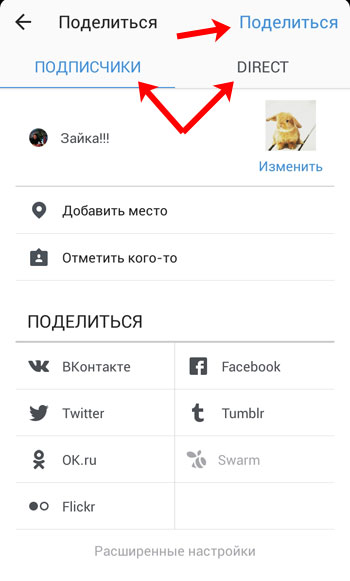
2.Вставка изображения
Копируйте изображения прямо из раздела “фотопленка” на телефоне.
Просто нажмите “скопировать”, а после перейдите в инстаграм, откройте сторис, зажмите и удерживайте палец, пока не появится опция “вставить”.
Или же скачайте клавиатуру от Google Gboard и вставляйте картинки прямо из поиска.
3.Сделайте из live
фото бумерангЭтот лайфхак является самым малоизвестными из нашего списка.
А ведь чтобы сделать бумеранг достаточно просто загрузить лайв фото в сторис, сильно нажать на экран и удерживать палец, пока на экране не появится надпись “boomerang”.
Вернуть фото к статичному оригиналу можно тем же способом.
4.Залейте шрифт градиентом
Хотите, чтобы цвет текста перестал быть просто монотонным?
Достаточно выделить написанный текст, выбрать исходный цвет и одновременно (двумя руками) провести влево по тексту и цветовой шкале.
5.Добавьте эффект свечения эмодзи
Откройте инструмент “текст” и выберите неоновый шрифт.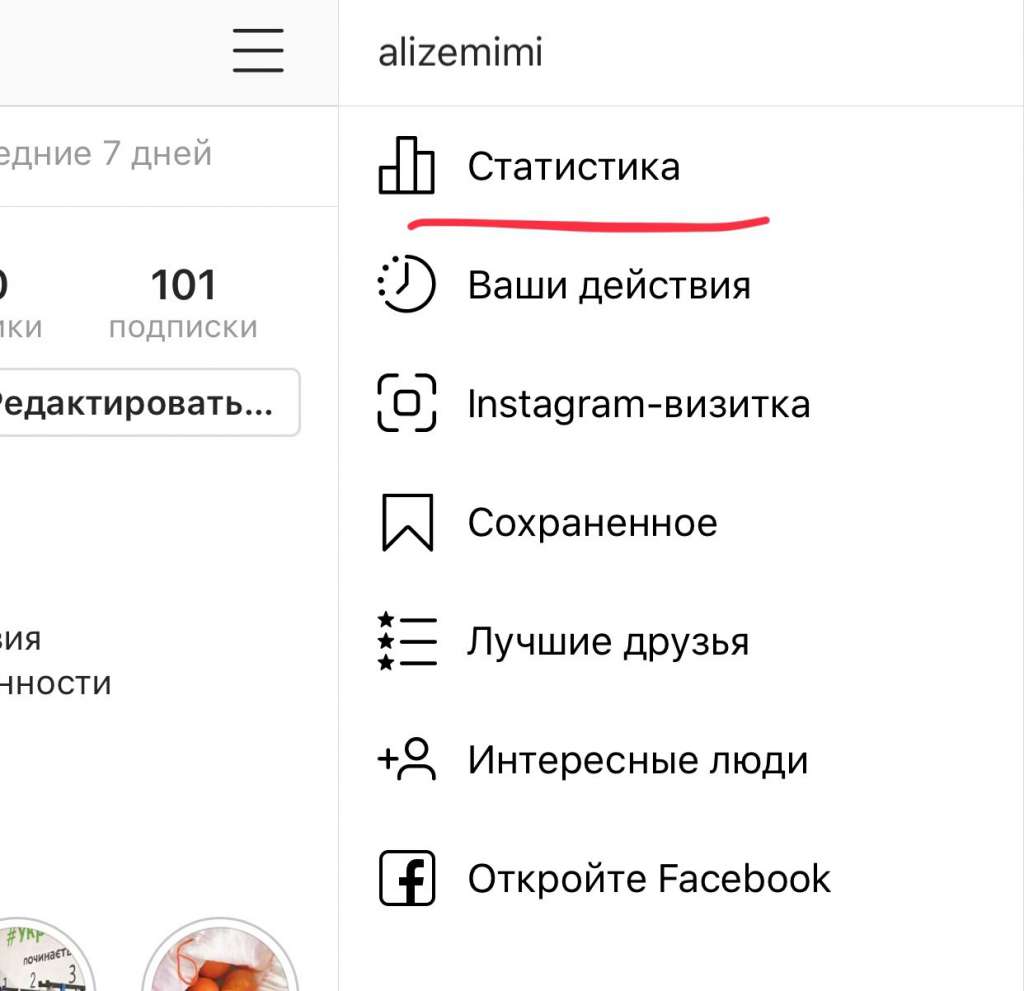 После выберите любой эмодзи. Все готово!
После выберите любой эмодзи. Все готово!
Таким простым способом можно сделать вид истории более оригинальными и заставить эмодзи заиграть по-новому.
6.Добавьте в сторис фирменные шрифты
Чтобы эта функция стала доступна, сначала вам надо будет скачать приложение Over (доступно в AppStore и Google play).
После установки приложения, вы сможете скачать шрифты в формате OTF на телефон с компьютера, передавая их по Airdrop.
7.Выровняйте любой шрифт по правому или левому краю
Для некоторых шрифтов, например, для классического или “печатной машинки” такая функция доступна автоматически.
Но при переключении на современный или неоновый шрифт эта кнопка пропадает. Однако, простой свайп по экрану в левую или правую сторону исправит ситуацию.
8.Эффект “заливки”
Хотите сделать однотонный фон? Легко!
Загрузите или сделайте любое фото, выберите инструмент “кисть”, нажмите на любое место на экране и удерживайте до тех пор, пока экран не станет нужного вам цвета.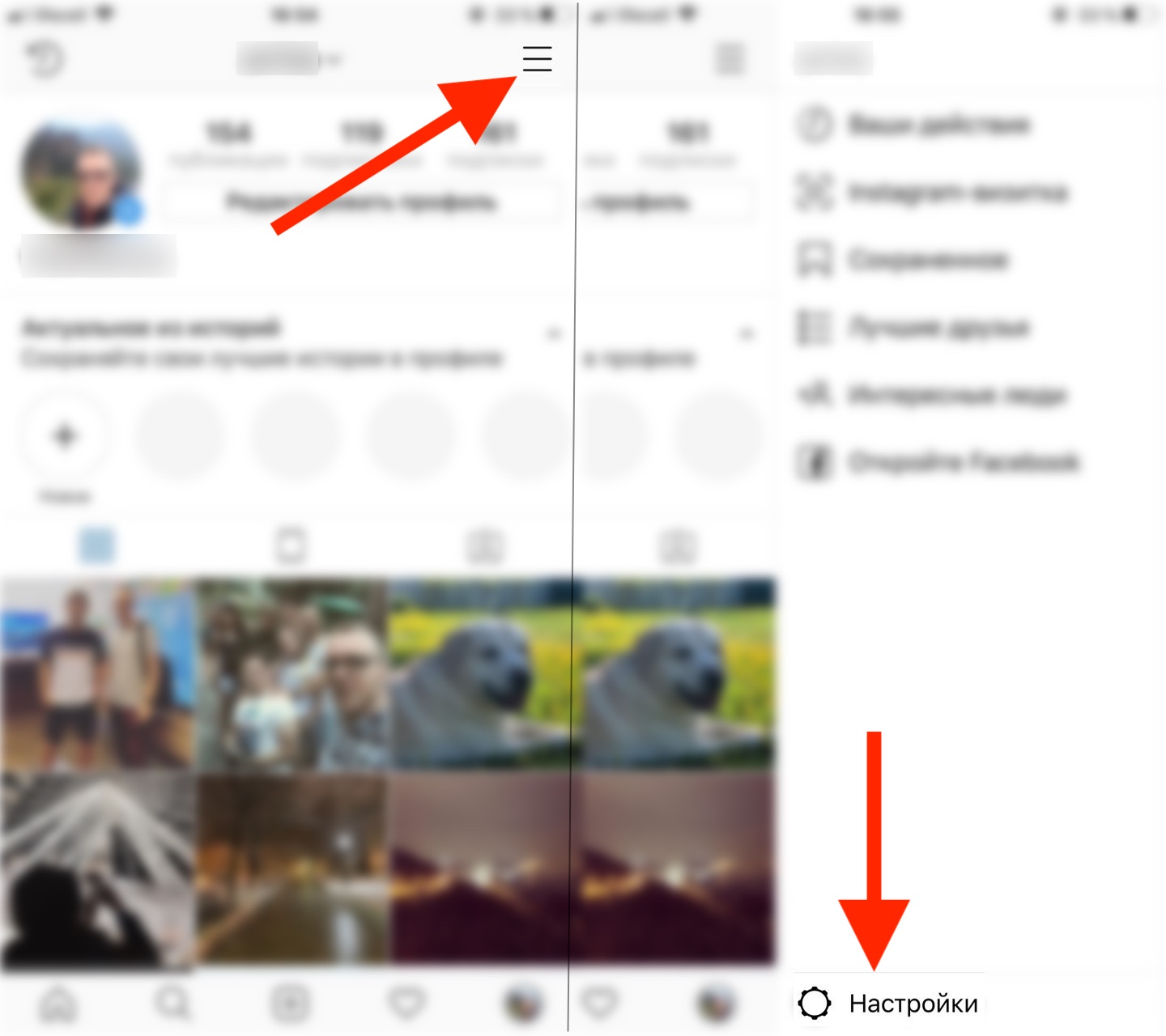
Кстати, эту задачу можно решить и с помощью инструмента “маркер”, правда, тогда фон будет полупрозрачным.
А с помощью ластика можно впоследствии сделать интересный узор.
9.Спрячьте хештеги
Хештеги в сторис увеличивают охват, однако могут портить общую картинку. Спрятать их можно двумя способами:
- Сделайте их как можно меньше и закройте гифкой.
- С помощью пипетки выберите цвет фона и покрасьте в него ваши хештеги.
10.Создайте эффект тени для текста
Достичь такого эффекта очень просто.
Напишите ваш текст. Потом скопируйте текст, и сделайте еще одну надпись такого же размера, но другим цветом.
Наложите их друг на друга с небольшим сдвигом. Готово!
11.Поделитесь сразу несколькими ответами на вашу наклейку с вопросом
Чтобы это сделать нажмите поделиться ответом, скачайте историю и загрузите ее как изображение, когда поделитесь следующим.
Повторяйте, пока не поделитесь всеми нужными ответами.
12.Прикрепите текст или гифку так, чтобы она появилась на вашем видео в нужный момент
Вы знали, что можете не просто накладывать элементы на видео в сторис, но и выбрать момент, когда они появятся?
Для этого нажмите на текст (гифку) и удерживайте его, пока внизу не появится ползунок.
Поместите элемент туда, куда хотели бы и нажмите “прикрепить”.
13.Копируйте гифки прямо из приложения GIPHY
Всем нам известно, что инстаграм уже сотрудничает с этим сервисом. Собственно, все гифки, которые можно прикрепить на историю — оттуда.
Однако, найти ту самую среди предложенных достаточно сложно.
Потому предлагаем другой вариант: зайдите в приложение, найдите понравившуюся вам гифку и скопируйте ссылку на нее.
После, вставьте эту ссылку в вашу историю и на ней появится ваша гифка.
Найдите ссылку в биографии в Instagram с этим советом
Если вы потратили некоторое время на просмотр Instagram, вы, вероятно, заметили фразу «ссылка в биографии» в ряде сообщений. Что означает «ссылка в биографии» и как найти ссылку в чьей-то биографии в Instagram?
Что означает «ссылка в биографии» и как найти ссылку в чьей-то биографии в Instagram?
Instagram не позволяет пользователям размещать ссылки на другие веб-сайты в своих сообщениях. Единственное место, где вы можете разместить ссылку, — это небольшое описание в верхней части вашего профиля, которое называется «биография».
В нашей биографии в Instagram «ссылка в биографии» находится прямо под смайликом.
Итак, если кто-то пишет «ссылку в биографии», он имеет в виду URL-адрес в конце биографии своего профиля, который приведет вас на веб-сайт за пределами Instagram.
Как найти ссылку в биографии в Instagram
Чтобы перейти к чьему-либо профилю, коснитесь его имени пользователя, отображаемого над его сообщением. Затем вы увидите их «биографию», в которой они описывают себя и свой аккаунт, а также синий URL-адрес. Это ссылка в биографии.
Для СЕГОДНЯ Покажите сообщения в нашем Instagram, когда вы нажимаете нашу «ссылку в биографии», появляется еще один дополнительный шаг, чтобы перейти на нужный веб-сайт.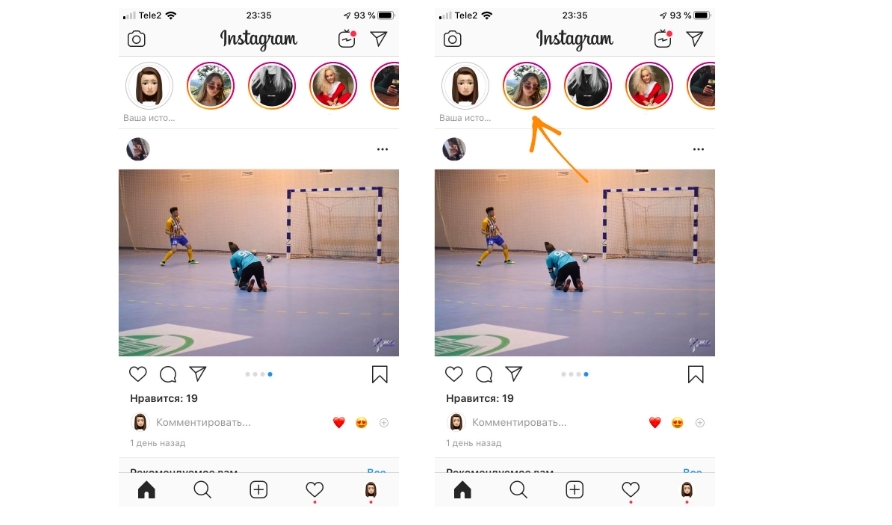 Коснитесь ссылки в нашей биографии, затем коснитесь фотографии, соответствующей интересующей вас публикации. Вот так просто.
Коснитесь ссылки в нашей биографии, затем коснитесь фотографии, соответствующей интересующей вас публикации. Вот так просто.
Таким образом, если вы просматриваете более старую публикацию СЕГОДНЯ, вы все равно сможете найти ссылку, которую ищете. Просто зайдите в наш профиль, коснитесь ссылки, затем коснитесь фотографии, соответствующей публикации.
Связанные
Создание собственной «ссылки в биографии»
Если вы хотите создать «ссылку в биографии» для одного из ваших собственных сообщений, это так же просто. Перейдите в свой профиль, щелкнув значок фотографии профиля в правом нижнем углу экрана, затем нажмите «изменить профиль».»
В этом новом окне будет возможность добавить« веб-сайт ».
Здесь вы можете скопировать и вставить свою новую блестящую «ссылку в биографии». Нажмите «сохранить изменения», и все готово, чтобы стать влиятельным лицом!
Чтобы быть в курсе всех последних новостей СЕГОДНЯ, не забудьте подписаться на нас в Instagram @todayshow!
Как проверять сообщения в Instagram
Что нужно знать
- Приложение Instagram: нажмите значок Messenger в правом верхнем углу.
 Если вы не обновляли Instagram, вы увидите значок бумажного самолетика.
Если вы не обновляли Instagram, вы увидите значок бумажного самолетика. - Отправляйте или отвечайте на сообщения с текстом, смайликами, фотографиями или видео. На экране сообщения проверьте, было ли открыто сообщение.
- Instagram на рабочем столе: коснитесь значка Messenger в правом верхнем углу. Просматривайте сообщения и отвечайте на них.
В этой статье объясняется, как получить доступ, прочитать и ответить на ваши прямые сообщения Instagram в мобильном приложении Instagram или из Instagram на рабочем столе.
Facebook объединил обмен сообщениями между Facebook, Messenger, Instagram и WhatsApp, поэтому, если ваш Instagram будет обновлен до нового интерфейса, вы будете использовать Messenger в своем прямом обмене сообщениями Instagram.
Проверить сообщения в приложении Instagram
Получить доступ к своему почтовому ящику для прямых сообщений легко с главного экрана Instagram, где вы видите свою текущую ленту с сообщениями людей и компаний, на которых вы подписаны.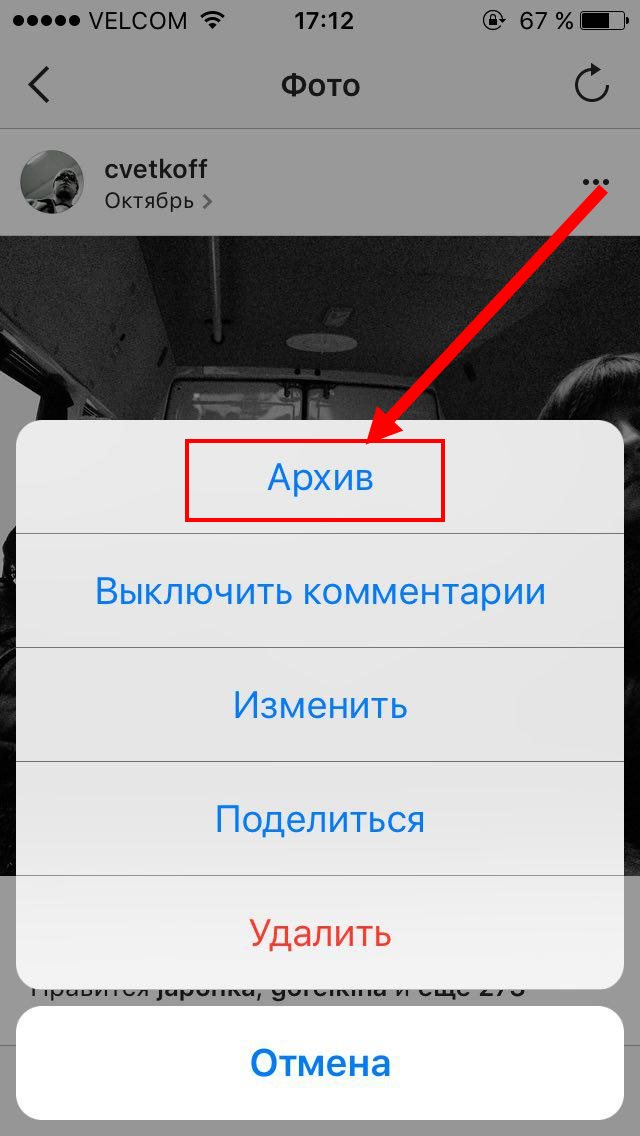
Откройте приложение Instagram на своем устройстве iOS или Android и войдите в свою учетную запись или переключитесь на соответствующую учетную запись, если необходимо.
Коснитесь значка Messenger . Сообщения в вашем почтовом ящике отсортированы от самых до самых последних. Непрочитанные сообщения отмечены синей точкой.
Если вы не обновляли Instagram, вы увидите значок бумажного самолетика.
Коснитесь любого сообщения, чтобы открыть ветку беседы, затем используйте текстовое поле и кнопки мультимедиа внизу, чтобы отправить ответ.
Используйте поле поиска вверху для поиска сообщения от определенного пользователя или поиска по ключевому слову или фразе.
Чтобы ответить на сообщение с фотографией или видео, коснитесь Камера в окне сообщения. Откроется интерфейс камеры с параметрами. Сделайте фото или видео, затем нажмите Отправить .
 Нажмите Отправить другим , чтобы отправить фото или видео другим контактам Instagram.
Нажмите Отправить другим , чтобы отправить фото или видео другим контактам Instagram.Чтобы отправить быстрый фото- или видеоответ, не открывая беседу, коснитесь камеры справа от каждого сообщения в папке «Входящие».
Если вам интересно, видел ли получатель ваше сообщение, на экране сообщений вы всегда будете в курсе.Вы увидите статус сообщения на экране почтового ящика, в том числе, когда оно было просмотрено или когда вы его отправили, если оно еще не было открыто.
Если вы получаете сообщение в Instagram от человека, на которого не подписаны, оно отображается в вашем почтовом ящике как запрос, а не как беседа. Если вы примете запрос, вы сможете ответить, не подписываясь на другого пользователя. Если вы отклоните запрос, другой пользователь не сможет связаться с вами снова, пока вы не подпишетесь на него.
Как проверять сообщения Instagram на рабочем столе
Вы также можете проверить свои прямые сообщения с помощью Instagram в веб-браузере.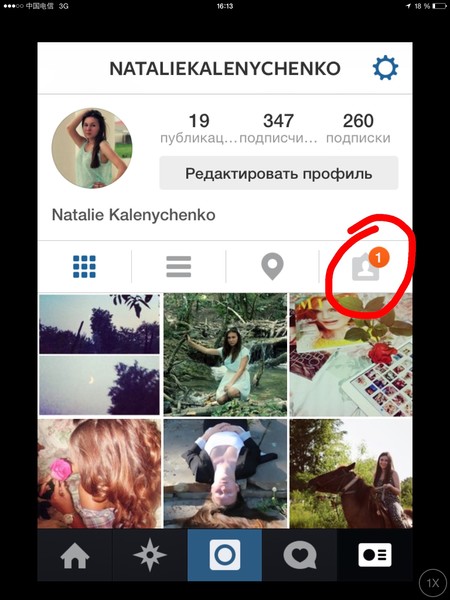
Зайдите на официальный сайт Instagram и авторизуйтесь.
Выберите значок Messenger .
Ваши текущие разговоры появятся на левой панели. Щелкните беседу, чтобы открыть ее на правой панели.
Введите сообщение в строке сообщений. Если хотите, выберите значок смайлика, чтобы добавить смайлик.
Настольный Instagram не имеет многих функций приложения Instagram, таких как отправка фотографий и видео в прямом сообщении.
Интеграция Instagram-Facebook Messenger
Согласно отчету The Verge, в августе 2020 года Facebook начал развертывание своей новой системы обмена сообщениями, объединив функции обмена сообщениями Instagram, Facebook и WhatsApp с Messenger.
Если ваше приложение Instagram по-прежнему использует старый интерфейс, вы увидите значок прямых сообщений в стиле бумажного самолетика вместо логотипа Facebook Messenger.
Эта интеграция обмена сообщениями предназначена для удобства пользователей, например, позволяя пользователям Instagram отправлять сообщения пользователям Facebook, которых даже нет в Instagram.
Спасибо, что сообщили нам!
Расскажите, почему!
Другой Недостаточно подробностей Сложно понятьЧто такое Instagram и как он работает: руководство для начинающих
- Instagram — это бесплатная социальная сеть для обмена фотографиями и видео.
- С момента своего запуска Instagram стал популярным способом связи с брендами, знаменитостями, лидерами мнений, друзьями, семьей и другими людьми.
- Instagram имеет широкий спектр функций, от коротких видеороликов до потоковой передачи в прямом эфире, о которых мы расскажем ниже.
- Посетите техническую библиотеку Business Insider, чтобы узнать больше.
Можно утверждать, что Instagram — это социальная сеть, не похожая ни на какую другую. Вместо слов платформа почти полностью построена на обмене изображениями и видео. Этот визуальный поворот является причиной того, что Instagram является культурным центром, которым он является сегодня — «Instagramming» теперь официально является глаголом.
Этот визуальный поворот является причиной того, что Instagram является культурным центром, которым он является сегодня — «Instagramming» теперь официально является глаголом.
Instagram, который был куплен Facebook в 2012 году, стал частью повседневной жизни с более чем миллиардом зарегистрированных аккаунтов. Похоже, что в настоящее время в Instagram есть все: от малого бизнеса до крупного, новостных организаций до культурных учреждений, знаменитостей, фотографов и музыкантов, не говоря уже о кустарной индустрии влиятельных лиц, которые пришли вслед за ним.
Также не помешает то, что все мы любим болеть за хорошо сделанное селфи.
Если вы оказались вне петли Instagram, читайте дальше.Мы дадим вам ускоренный курс о том, как работает Instagram, как начать работу и, в конечном итоге, как научиться граммировать как профессионал.
Начало работы
Чтобы помочь вам начать работу, давайте рассмотрим некоторые из самых простых вещей, которые вы можете делать с помощью своей учетной записи Instagram.
Загрузка Instagram и создание учетной записи
Чтобы начать использовать Instagram, вам необходимо загрузить приложение и зарегистрировать учетную запись. Он доступен бесплатно на устройствах iOS, Android и Windows.Хотя нет приложения, полностью оптимизированного для iPad, вы все равно можете наслаждаться полным опытом IG на своем iPad, изменив настройки App Store, чтобы найти приложение.
При первом открытии приложения вам будет предложено создать новую учетную запись или войти в свою учетную запись Facebook. Если вы решите создать новую учетную запись, процесс прост: вам будет предложено указать номер телефона или адрес электронной почты, полное имя, желаемое имя пользователя и пароль.
После создания учетной записи стоит отметить, что вы можете создавать и переключаться между несколькими учетными записями Instagram без выхода из системы — очень полезная функция, если вы хотите, например, запускать отдельные учетные записи для личного и профессионального использования.
Несмотря на то, что Instagram предназначен в первую очередь для смартфонов, возможности рабочего стола — когда-то очень ограниченные — с годами неуклонно улучшаются. Сегодня вы можете войти в Instagram со своего компьютера и использовать веб-браузер для редактирования своего профиля, просмотра своей ленты, лайков и комментариев к сообщениям, а также отправки и получения личных сообщений.
Единственное, что вы не можете делать на своем компьютере? Размещайте фото и видео. Во всяком случае, не официально. Если вам интересно, как публиковать фотографии и видео со своего компьютера, в настройках браузера есть обходной путь.
Настройка профиля
В вашем профиле отображается ваш дескриптор Instagram, изображение профиля, биография и многое другое. Business Insider
Business InsiderКогда вы впервые настраиваете свою учетную запись Instagram, вы захотите настроить свой профиль.Страница вашего профиля — это центр для всех ваших фото и видео, где вы можете отслеживать, на кого вы подписаны и кто подписан на вас. Также здесь вы можете получить доступ к своим настройкам.
Страницы профиля часто являются первым делом, которое люди посещают, поэтому лучше постоянно обновлять свое имя пользователя, изображение профиля и биографию. Изображение вашего профиля — это значок, который отображается рядом с вашим именем пользователя на всей платформе, а ваша биография — это место, где вы можете кратко описать себя или свой бренд. Вы также можете добавить ссылку на свой веб-сайт, если применимо.
Нажав «Изменить профиль», вы можете в любое время внести изменения на страницу своего профиля:
Если у вас есть учетная запись Instagram для своей компании, вы также можете добавить свое местоположение.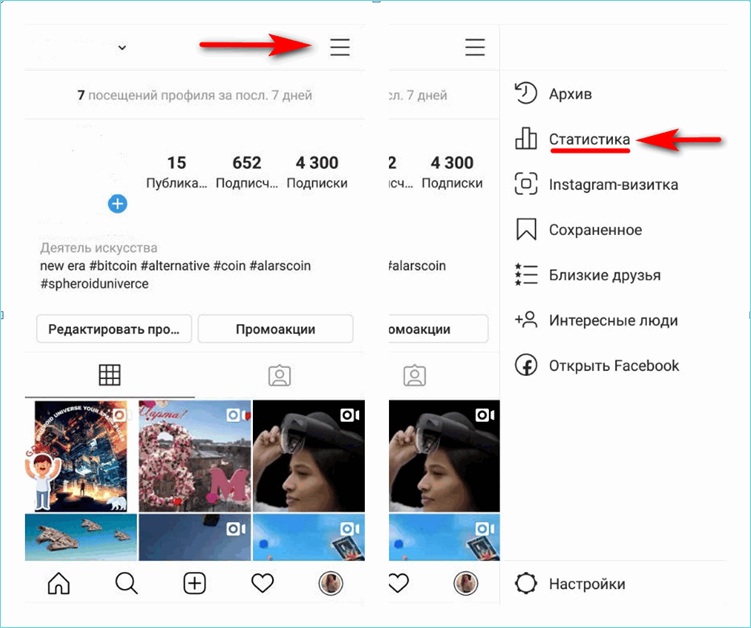
Не отставать от других в Instagram — значит быть уверенным, что вы получаете нужные уведомления, когда они вам нужны.Платформа дает вам возможность выбирать, какие push-уведомления будут отправляться на ваше устройство.
Например, возможно, вы хотите получать уведомление, когда у вас появляется новый подписчик или когда кто-то комментирует ваше сообщение. Или, может быть, вы чувствуете себя заваленным пингами и хотите, чтобы они полностью отключили уведомления.
Теперь, когда вы загрузили приложение и настроили ваш профиль, пора начать делиться.
Как работает Instagram? В Instagram хранятся миллионы изображений. Капля чернил / Shutterstock
Капля чернил / Shutterstock
По своей сути Instagram — это социальная сеть, причем очень наглядная. Каждый раз, когда вы открываете приложение, вы будете встречать основной поток последних сообщений из аккаунтов, на которые вы подписаны. Внизу находится строка меню, доступная из любого места в приложении.
Пять кнопок внизу приложения. Business InsiderВот что делает каждая кнопка, слева направо:
- Домашняя страница: Главный канал, в котором вы можете просматривать фотографии и видео, размещенные вашими друзьями.

- Искать и исследовать: Значок увеличительного стекла переводит вас на страницу «Обзор», где вы можете искать и просматривать контент из учетных записей, на которые вы еще не подписаны, но которые могут быть интересны.
- Загрузить: Большая кнопка «плюс» — это то, как вы можете загружать и редактировать фотографии и видео, выбирая из камеры своего телефона или открывая камеру в приложении.
- Действие: Значок в виде сердечка переносит вас на страницу, на которой отображаются лайки и комментарии к вашим сообщениям, а также другие обновления активности.
- Профиль: Этот значок позволяет перейти на страницу вашего профиля, где отображаются ваши биографические данные и сообщения. Также здесь вы можете получить доступ к своим настройкам.
Как и другие социальные сети, Instagram — это то, что вы делаете. Для большинства людей проверка Instagram — это равные части вуайеризма и самовыражения.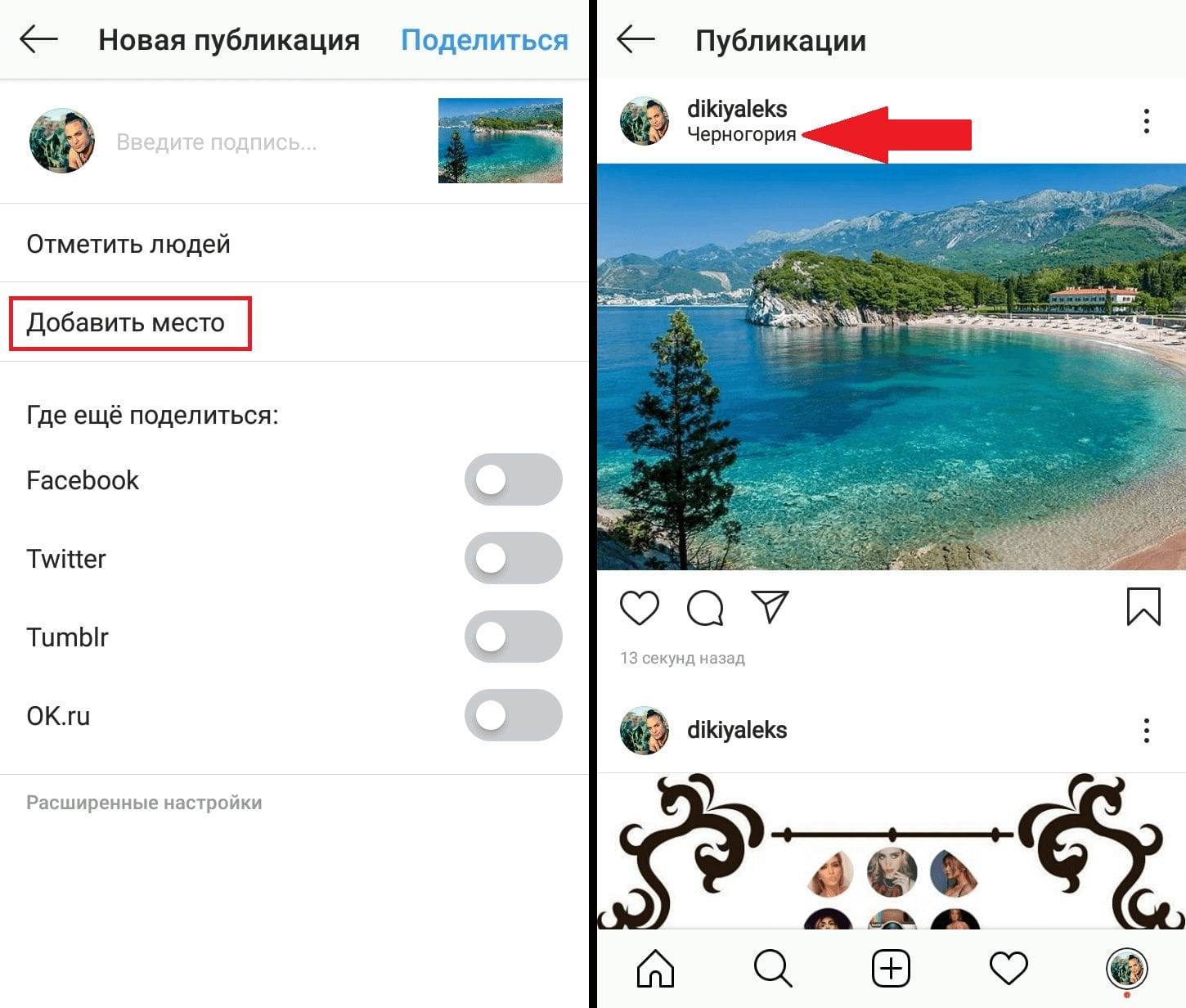 Для предпринимателей, таких как владельцы бизнеса, бренды и влиятельные лица, Instagram — незаменимый маркетинговый инструмент с непревзойденным охватом.
Для предпринимателей, таких как владельцы бизнеса, бренды и влиятельные лица, Instagram — незаменимый маркетинговый инструмент с непревзойденным охватом.
Но, возвращаясь к основам, Instagram работает с простой предпосылкой: вы подписываетесь на интересующие вас аккаунты.В свою очередь, люди следуют за вами. Люди могут ставить лайки и комментировать ваши сообщения, и вы можете делать то же самое с их сообщениями. Независимо от того, сохраняете ли вы низкий профиль или собираете подписчиков, насколько вы активны, полностью зависит от вас.
Загрузка, редактирование и публикация фотографийЧтобы поделиться фотографией или видео в Instagram, нажмите большую кнопку с плюсом, где вы можете выбрать фотографии или видео из фотопленки вашего телефона для публикации. Instagram позволяет вам выбрать до 10 фото и видео для публикации одновременно.
Связанные Как размещать сообщения в Instagram со своего телефона или компьютера, используя официальное приложение или интернет-браузер Для каждого сообщения вы можете применить фильтр, который, в зависимости от того, кого вы спрашиваете, имеет важное значение для работы в Instagram. Фильтры упрощают редактирование снимков с помощью различных предустановленных визуальных наложений. Например, некоторые фильтры, такие как «Mayfair», придают всему розовый оттенок; другие, как «Уиллоу», превращают все в черно-белое.
Фильтры упрощают редактирование снимков с помощью различных предустановленных визуальных наложений. Например, некоторые фильтры, такие как «Mayfair», придают всему розовый оттенок; другие, как «Уиллоу», превращают все в черно-белое.
Когда ваш пост понравится и будет готов к публикации, вы можете сделать еще несколько дополнительных вещей, прежде чем нажать кнопку «Поделиться»:
Добавить подпись: Подписи — всегда хорошая идея. Вы можете использовать слова, смайлы или хэштеги. Как и в комментариях, вы также можете «упомянуть» друзей, поставив «@» перед их именем пользователя. Имейте в виду, что вы можете редактировать подписи в любое время или удалять их, если потребуется в будущем.
Отметить людей: Instagram позволяет вам «отмечать» кого-то на ваших фотографиях.Когда вы отметите кого-то, он получит уведомление в своей ленте активности.
Добавить местоположение: Теги местоположения позволяют другим узнать, где была сделана ваша фотография. Нажав на тег местоположения, вы попадете в соответствующий канал местоположения, где сможете просмотреть другие общедоступные сообщения.
Нажав на тег местоположения, вы попадете в соответствующий канал местоположения, где сможете просмотреть другие общедоступные сообщения.
Также публикуйте сообщения в других социальных сетях: Instagram также дает вам возможность публиковать сообщения в других социальных сетях одновременно. Связывая учетные записи, вы можете отправлять сообщения в Facebook, Twitter и Tumblr.
Изучение и поиск людей, которым нужно следовать Страница «Обзор» позволяет искать пользователей и просматривать контент в соответствии с вашими интересами. Business Insider Лучший способ найти людей, на которых можно подписаться, — это коснуться значка увеличительного стекла в нижней части приложения. Откроется страница «Обзор», на которой вы найдете поток предлагаемых сообщений на основе того, что, по мнению Instagram, вас интересует.
Откроется страница «Обзор», на которой вы найдете поток предлагаемых сообщений на основе того, что, по мнению Instagram, вас интересует.
Страница «Обзор» также может быть организована по темам — еще один отличный способ для поиска контента. Кроме того, на этой странице вы можете искать пользователей по имени.
Когда дело доходит до взаимодействия с другими, Instagram работает не так, как Facebook, а больше как Twitter. В большинстве случаев вам не нужно отправлять запрос на добавление в друзья и ждать, пока другой человек его примет.
Вы можете подписаться на кого-нибудь, зайдя в его профиль и нажав «Подписаться». Business Insider Следуя за другими людьми, вы обязательно увидите их сообщения в своей ленте. Люди могут видеть, за кем вы следите и кто следит за вами в любое время.
Люди могут видеть, за кем вы следите и кто следит за вами в любое время.
Единственные пользователи, которых вам нужно будет просить подписаться, — это те, кто сделал свою учетную запись «частной». Когда вы нажимаете «Подписаться» в личном профиле, вам придется подождать, пока этот пользователь примет вас, прежде чем вы сможете официально подписаться на него.
Вы также можете подключить книгу контактов своего телефона к Instagram, что является еще одним отличным способом найти друзей в Instagram.
Отправка и получение личных сообщений Страница сообщений некоторых аккаунтов выглядит немного иначе. Business Insider
Business InsiderПомимо комментирования постов людей, в Instagram есть система прямого обмена сообщениями, которая позволяет вам общаться в чате со всеми, кто подписан на вас. Если вы отправляете сообщение кому-то, кто не подписан на вас, это сообщение будет отсортировано в отдельную папку «запросы сообщений». Чтобы начать разговор, получатель должен принять сообщение.
Прямые сообщения доступны как в приложении, так и на настольном сайте.
Связанные Как вести видеочат в Instagram до 6 человек с помощью функции прямого обмена сообщениями Чтобы получить доступ к меню сообщений, коснитесь значка бумажного самолетика в домашней ленте. Оттуда вам будут показаны все люди, с которыми вы разговаривали в прошлом.Вы также можете нажать значок ручки и бумаги в правом верхнем углу, чтобы начать новый разговор, или значок камеры, чтобы начать видеочат.
В разговоре вы можете отправлять всевозможные сообщения. К ним относятся основные текстовые сообщения, общие сообщения в Instagram, анимированные GIF-файлы и многое другое. Вы также можете «лайкать» сообщения или удалять сообщения, если больше не хотите их видеть.
Возможности InstagramНа главной странице приложения вы найдете большинство самых популярных функций Instagram.Shutterstock
Как и следовало ожидать, Instagram регулярно выпускает новые функции. Instagram предлагает множество возможностей для самовыражения и творчества: от нового контента до постоянно расширяющегося набора творческих инструментов.
Вот последние и лучшие функции Instagram, которые стоит знать:
Instagram StoriesДобавьте в свою историю, щелкнув значок плюса на панели историй.Business Insider
Многие люди используют Instagram исключительно для создания и просмотра историй, которые представляют собой настраиваемые сообщения, которые длятся всего 24 часа. Эти сообщения, которые могут представлять собой сочетание фотографий и коротких видеороликов, представлены в формате слайд-шоу и доступны через верхнюю часть домашней ленты.
И когда мы говорим «настраиваемый», мы имеем в виду настраиваемый.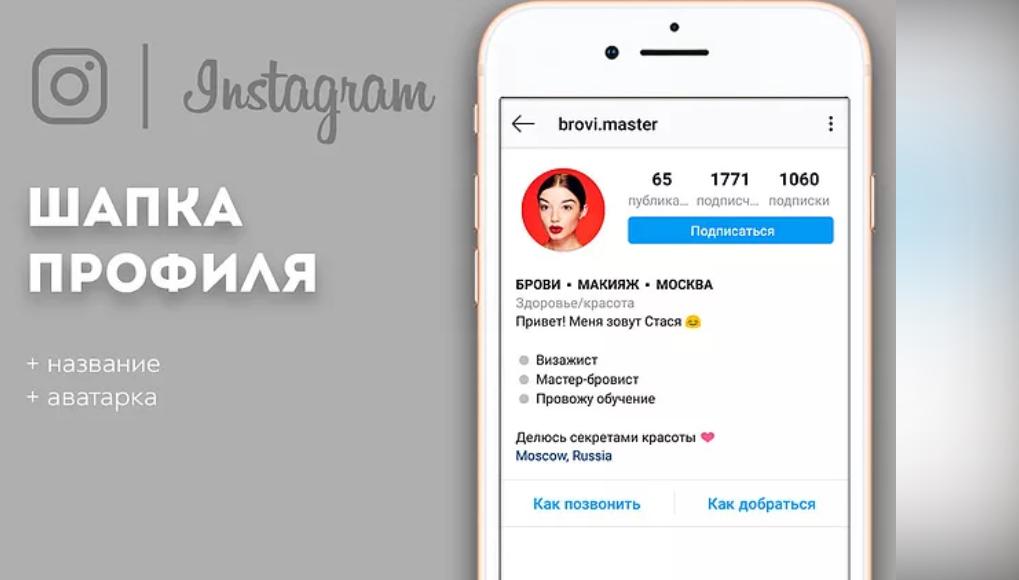 В отличие от обычных сообщений, которые охватывают только простые фильтры, Истории могут похвастаться всевозможными креативными элементами, в том числе:
В отличие от обычных сообщений, которые охватывают только простые фильтры, Истории могут похвастаться всевозможными креативными элементами, в том числе:
Есть несколько способов добавить историю, но самый простой — нажать на значок камеры в верхнем левом углу домашней ленты. , где вы можете либо сделать фото или видео вживую, либо выбрать фото из галереи вашего телефона. Оттуда вы можете рисовать, добавлять текст или любые другие творческие элементы.
Хотя истории предназначены для исчезновения через день, они автоматически сохраняются в вашем личном архиве (который мы объясним чуть позже) после истечения срока действия.Вы также можете постоянно публиковать истории в своем профиле, чтобы посетители могли смотреть их в любое время.
Instagram Live Instagram Live — это функция, которая позволяет вам «вести прямую трансляцию» — другими словами, транслировать живое видео с вашего устройства всем, кто хочет его посмотреть. Зрители могут отправлять вам сообщения и сердечки во время трансляции, что делает это отличным способом поговорить со всеми вашими подписчиками сразу или транслировать событие.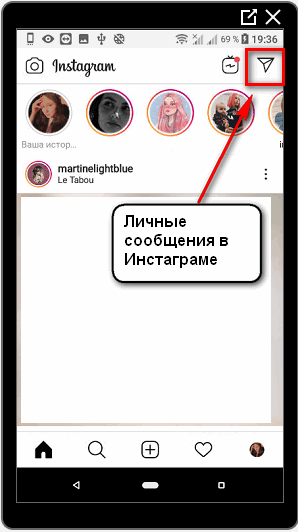
Чтобы «выйти в эфир» в Instagram, вам нужно открыть Instagram и перейти к экрану камеры в приложении.Оказавшись там, вы можете выбрать «Live» внизу экрана. Вы можете запускать прямую трансляцию в течение одного часа — после этого прямая трансляция закончится, и вам нужно будет начать снова.
Во время потоковой передачи комментарии зрителей видны по умолчанию, но их можно отключить всего несколькими нажатиями.
Каждый раз, когда кто-либо, за кем вы следите, начинает прямую трансляцию, вы получаете уведомление. Если вы подписаны на множество людей, это может означать постоянный поток уведомлений, которые вам не нужны. К счастью, отключение уведомлений Instagram Live занимает всего мгновение.
IGTV IGTV — это специализированная платформа для длинных видео в Instagram, позволяющая пользователям загружать видео продолжительностью до 15 минут (или 60 минут, если вы используете настольную версию). У IGTV есть собственное приложение для iPhone и Android, но вы также можете найти его в обычном приложении Instagram.
У IGTV есть собственное приложение для iPhone и Android, но вы также можете найти его в обычном приложении Instagram.
Чтобы открыть IGTV, коснитесь значка увеличительного стекла в нижней части приложения, затем коснитесь «IGTV» в верхней части экрана. Здесь вы можете смотреть видео, загруженные другими пользователями, или отправлять свои собственные.
Покупки в InstagramУчитывая популярность Instagram, неудивительно, что бренды делают все возможное, чтобы превратить пользователей Instagram в клиентов. Согласно Instagram, миллионы людей делают покупки в Instagram каждый день.
Если вы путешествуете по сделкам, вот ускоренный курс по использованию официальной страницы магазина Instagram. Хотя в Instagram не представлены все продукты, все на этой странице будут иметь указанную цену и ссылку для покупки.
Instagram Reels Instagram Reels — самая последняя функция платформы. КРИС ДЕЛЬМАС / AFP через Getty Images
КРИС ДЕЛЬМАС / AFP через Getty Images
Созданный как конкурент TikTok, Instagram Reels позволяет записывать и загружать короткие видеоролики продолжительностью до 15 секунд. Записав видео, вы можете редактировать его и добавлять музыку, текст и специальные эффекты.
Другие пользователи могут лайкать или комментировать ваши видео в Reels, чтобы они могли быть интересным способом привлечь новых подписчиков.
Чтобы записать видео с катушек, коснитесь значка камеры в верхнем левом углу главного экрана, а затем выберите «Катушки» с помощью ползунка в нижней части экрана.
Чтобы найти ролики, созданные другими, коснитесь увеличительного стекла в нижней части экрана, чтобы открыть страницу «Обзор». Первый пост, который вы увидите, больше, чем все остальные, будет случайно выбранным видеороликом Reels — коснитесь его, чтобы открыть ленту Reels, где вы можете смахнуть вверх или вниз, чтобы найти новые видеоролики.
Немного поработав, вы можете стать мастером Instagram.Shutterstock / НАРАПИРОМ
Instagram прост в использовании, но на освоение может потребоваться время. Вот некоторые из наших любимых приемов, которые не так очевидны для новичков.
Планируйте публикации заранее Instagram стал важной частью присутствия почти каждой компании в Интернете, и если есть что-то, что нравится менеджерам брендов в социальных сетях, так это планирование публикаций заранее.
Instagram не имеет встроенного планировщика публикаций, но есть десятки сторонних программ, таких как Buffer, которые могут выполнять планирование за вас.
Сохраните видео из Instagram на свой телефонЕсли вы нашли в Instagram потрясающее видео, которое вам просто нужно сохранить, вам повезло — есть три способа сохранить видео из Instagram.
Если вы пытаетесь сохранить одно из своих собственных видео, достаточно всего нескольких нажатий, чтобы сохранить видео прямо в альбоме камеры.Однако, если вы пытаетесь сохранить чье-то видео, вам нужно будет записать свой экран.
Публикуйте фотографии в разных форматахКогда Instagram впервые был запущен, вы могли публиковать только квадратные фотографии — все остальное либо было запрещено, либо было обрезано.
В настоящее время правила немного более мягкие. Но если вы хотите публиковать два распространенных типа фотографий — панорамные снимки и живые фотографии — вам необходимо заранее внести некоторые изменения.
Если вы хотите опубликовать панорамную фотографию, вам необходимо заранее разделить снимки с помощью стороннего приложения.А если у вас есть iPhone и вы хотите публиковать живые фотографии, вам нужно сначала преобразовать их в видео.
Архивировать сообщения вместо их удаленияЕсли вы больше не хотите поддерживать публикацию, вы можете удалить ее. Но знаете ли вы, что вы можете скрыть сообщение, не удаляя его навсегда? Это называется архивированием и отлично подходит, если вы хотите только временно скрыть сообщение.
Чтобы заархивировать сообщение, откройте его, коснитесь трех точек в правом верхнем углу и выберите «Архивировать».»Сообщение будет немедленно скрыто. Обратите внимание, что каждая опубликованная вами история будет автоматически сохранена в вашем архиве по истечении срока их действия.
И после того, как вы заархивируете сообщение, вы можете перейти к своему частному архиву всего несколькими нажатиями.
Конфиденциальность и безопасность Как один из самых популярных сайтов в мире, Instagram имеет множество функций безопасности. Shutterstock
Shutterstock
Как и Facebook, Instagram позволяет вам контролировать, кто может видеть ваши сообщения. Самый простой способ контролировать свое присутствие в Интернете — установить для своей учетной записи «Личный».
Когда вы устанавливаете личную учетную запись, единственные люди, которые смогут видеть ваши сообщения, — это ваши подписчики.И прежде чем люди смогут подписаться на вас, вам придется их одобрить.
Связанные Как заблокировать или разблокировать кого-либо в Instagram с помощью мобильного приложения или веб-сайта для ПК Другой способ сделать это — создать список близких друзей. Функция «Близкие друзья» позволяет создавать истории в Instagram, которые могут просматривать только определенные люди.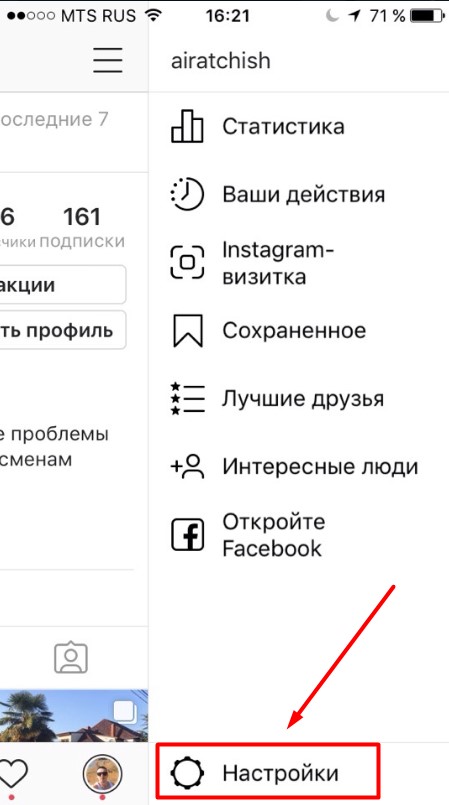 Если вы хотите использовать Истории, чтобы отправлять быстрые обновления своим друзьям, это то, что вам нужно.
Если вы хотите использовать Истории, чтобы отправлять быстрые обновления своим друзьям, это то, что вам нужно.
Наконец, если вы запускаете учетную запись, за которой не должны следовать пользователи младше определенного возраста, вы можете установить возрастное ограничение для своей учетной записи — минимальный возраст, который вы можете установить, зависит от того, где вы живете.
Измените информацию о своей личной учетной записиМы уже упоминали, что вы можете изменить свое имя пользователя в любое время. Но если вас не устраивает то, как вы настроили свою учетную запись, вы можете редактировать и другую информацию.
Всего несколькими нажатиями вы можете изменить адрес электронной почты, связанный с вашей учетной записью. А если вы хотите убедиться, что ваша учетная запись в безопасности, вы можете изменить свой пароль в Instagram в любое время.
Скачивание и резервное копирование данных Как и в большинстве социальных сетей, в Instagram есть непонятное меню, которое позволяет загружать каждый бит контента, который вы когда-либо публиковали в приложении.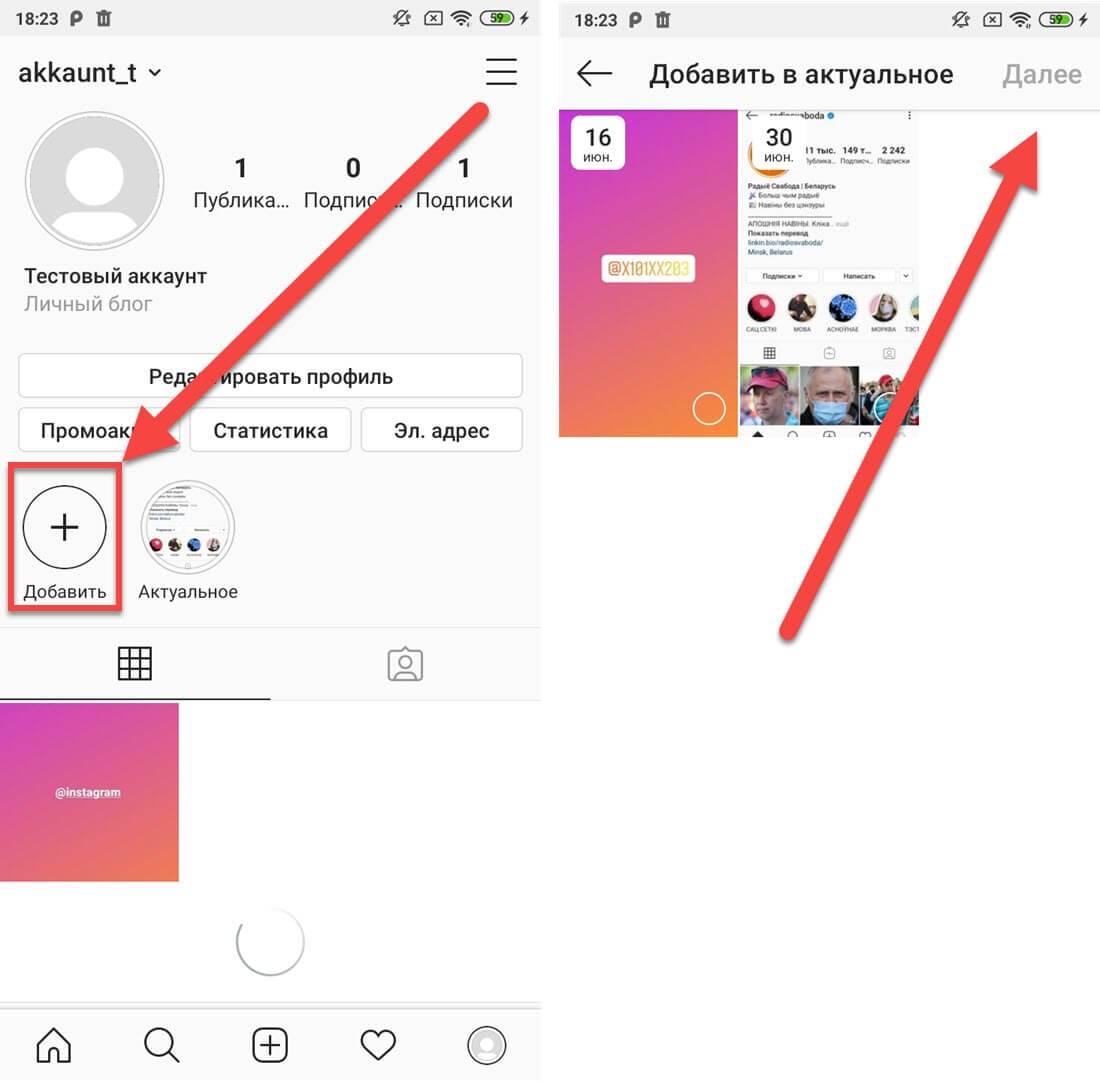 Сюда входят ваши фотографии, видео, комментарии, сообщения, информация профиля и многое другое.
Сюда входят ваши фотографии, видео, комментарии, сообщения, информация профиля и многое другое.
Единственный контент, который вы не можете загрузить, — это опубликованные вами истории, срок действия которых истекает без сохранения.
Чтобы загрузить данные из Instagram, перейдите в меню «Настройки» в своем приложении и выберите «Загрузить данные». Оказавшись там, заполните форму, и ваши данные будут отправлены вам по электронной почте в течение нескольких дней.
Если вы не хотите загружать все свои данные, вы также можете просто просмотреть их в приложении.
Защитите себя и других от преследований В Instagram существует длинный набор правил, которые гарантируют, что все пользователи смогут безопасно и весело провести время в приложении. Но, как и на всех сайтах, нетрудно найти людей, которые нарушают эти правила.Другие пользователи могут комментировать фотографии и видео, которые вы публикуете. Но если вы хотите опубликовать что-то, не оставляя это открытым для комментариев, вы можете отключить комментарии к определенным сообщениям.
Если вы когда-нибудь заметите, что пользователь преследует вас или кого-то еще, вы можете сообщить об этом в Instagram. Нет никакой гарантии, что Instagram отреагирует на отчет, но лучше предупредить их об этом, чем ничего не делать.
ИтогНезависимо от того, являетесь ли вы начинающим влиятельным лицом, любителем фотографии или обычным пользователем социальных сетей, Instagram — отличное место для вас.Начать работу легко, поэтому, если это руководство вызвало у вас интерес, попробуйте.
И если по какой-либо причине вы позже решите, что это не для вас, вы можете удалить свою учетную запись Instagram в любое время. Без комментариев.
Как создать местоположение в Instagram с помощью функции «Отметиться» в Facebook
- Вы можете создать местоположение в Instagram, используя функцию «отметиться» в Facebook.
- Чтобы создать местоположение в Instagram, вам необходимо посетить приложение Facebook и создать новое местоположение, отметившись и выбрав опцию «Я здесь прямо сейчас».

- Невозможно создать новое местоположение с помощью приложения Instagram.
- Посетите техническую библиотеку Business Insider, чтобы узнать больше.
Instagram позволяет запечатлеть и поделиться своим последним приключением со своими подписчиками, будь то за углом или по всему миру.Но если их показа недостаточно, вы также можете сказать им, где именно вы сфотографировали этот захватывающий горизонт или где вы наслаждались последней вкусной едой.
Быстрый поиск доступных мест дает исчерпывающий список. Вы можете использовать Ташкент, Узбекистан, или Uzbechka Café, Бруклин.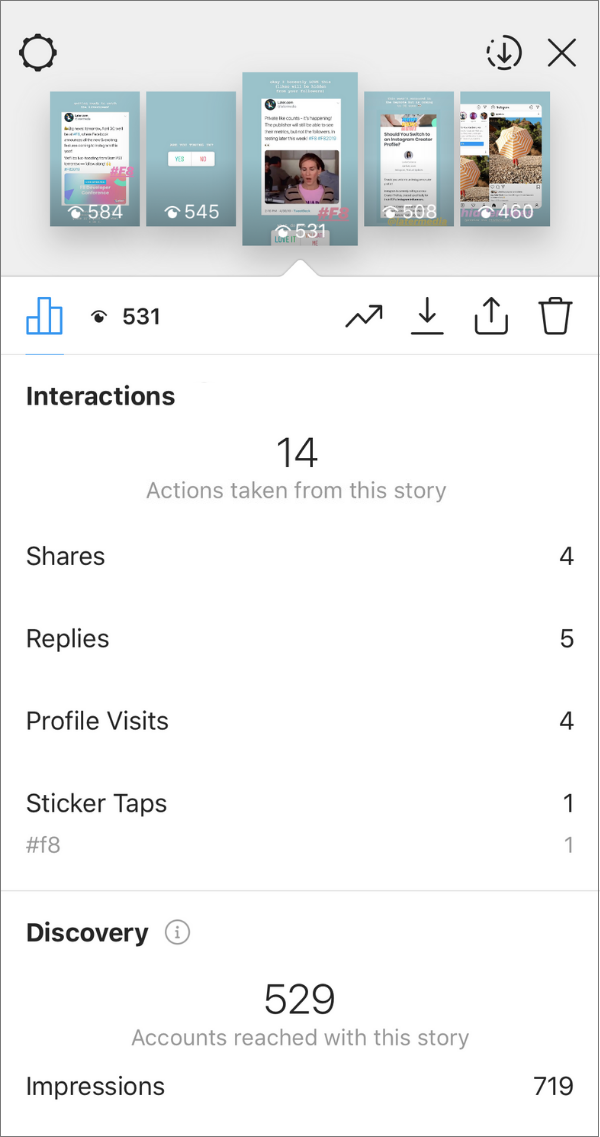 Вы можете использовать Внутреннюю Монголию или Inn at Great Neck, Great Neck, NY.
Вы можете использовать Внутреннюю Монголию или Inn at Great Neck, Great Neck, NY.
Instagram позволяет вам выбирать, насколько конкретно вы относитесь к тому, где вы находитесь. И если вы не можете определить свое местоположение с помощью функции автоматического заполнения Instagram, вы можете создать местоположение самостоятельно.
Если вы хотите создать местоположение, вам нужно будет сделать это через приложение Facebook. Локации, которые вы создаете через головную компанию Instagram, затем можно использовать в приложении для фотографий. Если вы не можете найти новое местоположение, которое вы создали в Instagram, вам может потребоваться вернуться в Facebook на своем мобильном устройстве или компьютере и заявить о местоположении в качестве своей компании.
Вот как создать место для постов в Instagram.
Ознакомьтесь с продуктами, упомянутыми в этой статье:iPhone 11 (от 699 долларов США.
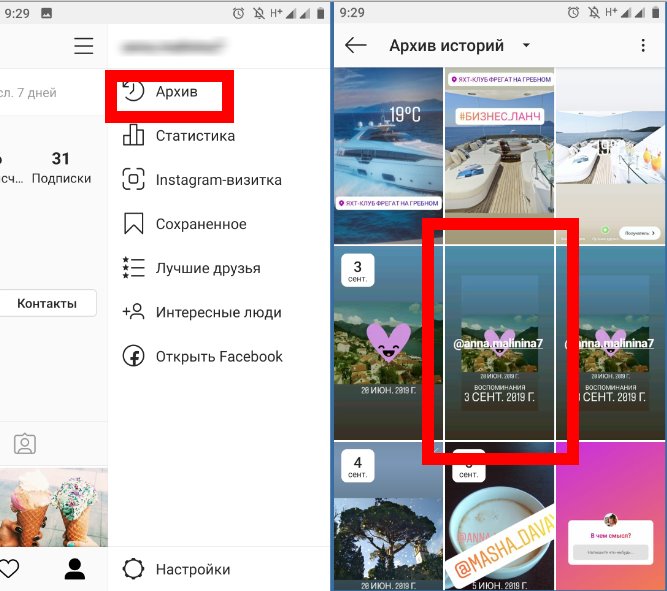 99 в Apple)
99 в Apple)Samsung Galaxy S10 (от 699,99 долларов в Walmart)
Apple Macbook Pro (от 1299 долларов в Apple) Acer Chromebook 15 (от 179,99 долларов в Walmart)Как создать местоположение в Instagram с помощью функции «Отметиться» в Facebook
1. Откройте приложение Facebook.
2. Нажмите «Отметиться».
Эта опция отображается на главной странице FB и целевой странице приложения.Стивен Джон / Business Insider 3. Введите имя места, которое вы хотите добавить, в строку поиска, затем прокрутите вниз и нажмите «Добавить».
4. На следующей странице выберите категорию местоположения.
Будет предоставлен список категорий, и вы не сможете его добавить.Стивен Джон / Business Insider5. Выберите «Я сейчас здесь», чтобы использовать ваше точное местоположение.
6. На следующей странице нажмите «Создать».
После создания локацию нельзя редактировать. Стивен Джон / Business Insider
Стивен Джон / Business Insider7. Добавьте комментарий о своем новом местоположении, если хотите, прежде чем размещать его в Facebook.
8. Откройте приложение Instagram.
9 . Начните свой «Новый пост», выбрав фотографию из библиотеки телефона или сделав новую фотографию.
10. На странице сведений о публикации нажмите «Добавить место».«
Вы попадете на эту страницу, когда придет время добавить подробную информацию о своей фотографии в Instagram, включая местоположение. Стивен Джон / Business Insider 11.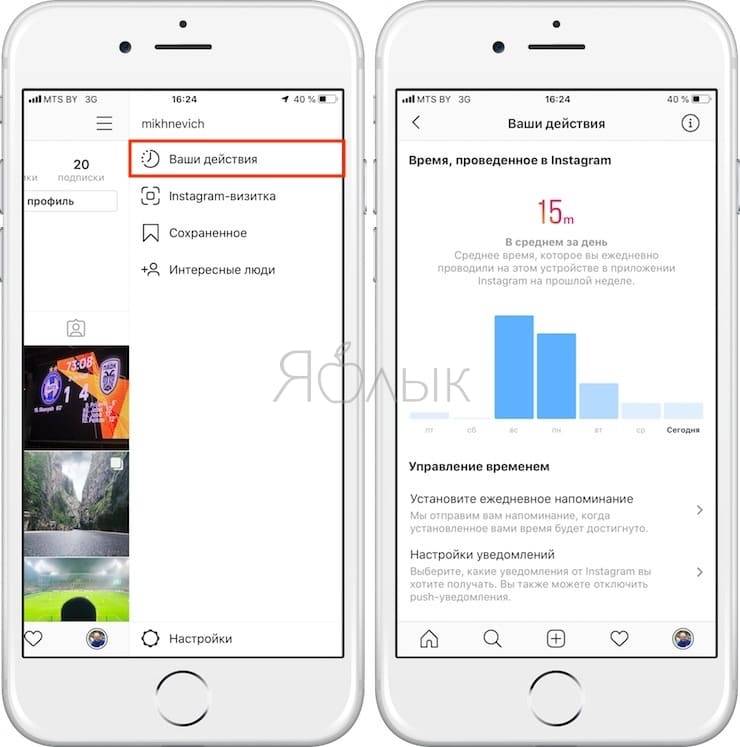 Выберите только что созданное местоположение и нажмите «Поделиться».
Выберите только что созданное местоположение и нажмите «Поделиться».
Как использовать Instagram для бизнеса: практическое пошаговое руководство
Более миллиарда человек используют Instagram каждый месяц, и примерно 90% из них следят хотя бы за одним бизнесом. Это означает, что в 2021 году использовать Instagram для бизнеса не составит труда.
Это означает, что в 2021 году использовать Instagram для бизнеса не составит труда.
Всего за 10 лет Instagram превратился из приложения для обмена фотографиями в центр деловой активности. Бренды могут проводить сбор средств в прямом эфире Instagram, открывать магазины из своих профилей и позволять людям бронировать столики со своих учетных записей. Обновление новых бизнес-инструментов, функций и советов в приложении стало обычным делом.
Это может быть много вещей, которые нужно отслеживать, особенно если бизнес-аккаунт в Instagram — лишь один из аспектов вашей работы.Итак, мы собрали все вместе.
Узнайте, как использовать Instagram для бизнеса, от создания учетной записи с нуля до измерения вашего успеха.
Бонус: загрузите бесплатный контрольный список , который показывает точные шаги, которые фотограф-лайфстайл использовал, чтобы вырастить с 0 до 600 000 подписчиков в Instagram без бюджета и без дорогостоящего оборудования.
Как использовать Instagram для бизнеса: 6 шагов
Шаг 1. Создайте бизнес-аккаунт в Instagram
Создайте бизнес-аккаунт в Instagram Создайте новую учетную запись с нуля или переключитесь с личной на бизнес-учетную запись, выполнив следующие действия.
Как создать бизнес-аккаунт в Instagram :1. Загрузите приложение Instagram для iOS, Android или Windows.
2. Откройте приложение и нажмите Зарегистрироваться .
3. Введите свой адрес электронной почты. Если вы планируете предоставить доступ нескольким пользователям или хотите подключить свою бизнес-учетную запись Instagram к своей странице Facebook, обязательно используйте адрес электронной почты администратора для регистрации или нажмите Войти с помощью Facebook .
4. Выберите имя пользователя и пароль и введите данные своего профиля.Если вы вошли в систему через Facebook, вас могут попросить войти.
5. Нажмите Далее .
Поздравляю! Вы создали личный аккаунт в Instagram. Следуйте инструкциям ниже, чтобы переключиться на бизнес-аккаунт.
1. В своем профиле нажмите гамбургер-меню в правом верхнем углу.
2. Нажмите Настройки . Для некоторых учетных записей в этом меню может отображаться Переключиться на профессиональный аккаунт .Если да, коснитесь его. В противном случае переходите к следующему шагу.
3. Нажмите Учетная запись .
4. Выберите Business (если для вас нет смысла выбирать Создателя).
5. Если вы планируете связать свои бизнес-учетные записи Instagram и Facebook, следуйте инструкциям по подключению своей учетной записи к своей странице Facebook.
6. Выберите категорию своего бизнеса и добавьте соответствующие контактные данные.
7. Нажмите Готово .
Узнайте больше о разнице между бизнес-аккаунтами Instagram и аккаунтами авторов.
Шаг 2. Создайте выигрышную стратегию в Instagram Определите свою целевую аудиторию
Создайте выигрышную стратегию в Instagram Определите свою целевую аудиторию Хорошая стратегия в социальных сетях начинается с четкого понимания своей аудитории.
Изучите демографические данные аудитории Instagram, чтобы понять, кто использует платформу. Например, люди в возрасте от 25 до 34 лет представляют самую большую рекламную аудиторию на сайте. Определите ключевые сегменты, которые пересекаются с вашей клиентской базой, или займитесь активными нишами.
Поскольку определение вашего целевого рынка является одной из наиболее важных частей вашей маркетинговой стратегии для любого маркетингового инструмента, мы создали пошаговое руководство, в котором объясняются все детали.Вот краткая версия:
Зная, кто входит в вашу аудиторию, вы сможете лучше создавать контент. Посмотрите на тип контента, который публикуют и с которым взаимодействуют ваши клиенты, и используйте эти идеи для разработки своей творческой стратегии.
Ваша стратегия в Instagram должна определять то, чего вы надеетесь достичь на платформе.
Начните с бизнес-целей и определите, как Instagram может помочь вам в их достижении. Мы рекомендуем применять структуру SMART, чтобы обеспечить соответствие ваших целей S, конкретным, M возможным, A подвижным, R элеватором и T правильно.
Отслеживайте правильные показатели производительностиОпределив цели, стало проще определять важные показатели социальных сетей, которые нужно отслеживать.
Они различаются для каждого бизнеса, но в целом планируйте сосредоточиться на показателях, связанных с социальной воронкой.
Совместите свои цели с одним из четырех этапов пути к покупке:
- Осведомленность : Включает такие показатели, как скорость роста подписчиков, количество показов публикаций и достигнутые аккаунты.

- Вовлеченность : Включает такие показатели, как уровень вовлеченности (на основе лайков и комментариев) и коэффициент усиления (на основе репостов).
- Конверсия : помимо коэффициента конверсии сюда входят такие показатели, как CTR и показатель отказов. Если вы используете платную рекламу, показатели конверсии также включают цену за клик и цену за тысячу показов.
- Клиент : эти показатели основаны на действиях клиентов, таких как удержание, количество повторных клиентов и т. Д.
Определив свою аудиторию и цели, вы можете запланировать публикацию в Instagram с определенной целью.Хорошо спланированный календарь контента в социальных сетях гарантирует, что вы не пропустите важные даты и у вас будет достаточно времени для творчества.
Начните с планирования и исследования важных событий. Сюда могут входить такие периоды, как планирование праздников или Месяц черной истории, возвращение в школу или налоговый сезон, или определенные дни, например, вторник для подарков или Международный день обнимания кошки. Посмотрите данные о продажах, чтобы узнать, когда ваши клиенты начинают планировать определенные события.
Посмотрите данные о продажах, чтобы узнать, когда ваши клиенты начинают планировать определенные события.
Ищите возможности для разработки тем или регулярных выпусков, которые вы можете встроить в серию.«Контентные корзины», как их называют некоторые люди, позволяют вам устанавливать определенные флажки, не задумываясь над созданием. Чем больше вы планируете заранее, тем лучше вы сможете создавать регулярный контент и реагировать на последние или незапланированные события.
Запланируйте публикацию, когда ваши подписчики в сети. Поскольку алгоритмы новостной ленты считают «новизну» важным сигналом ранжирования, публикация сообщений, когда люди активны, является одним из лучших способов улучшить органический охват.
С бизнес-аккаунтом в Instagram вы можете проверить дни и часы, наиболее популярные для вашей аудитории:
1.В своем профиле нажмите Insights .
2. Рядом с вашей аудиторией нажмите Просмотреть все .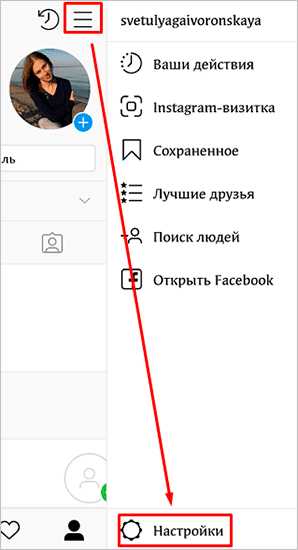
3. Прокрутите вниз до Время наибольшей активности .
4. Переключайтесь между часами и днями, чтобы увидеть, не выделяется ли конкретное время.
Шаг 3. Оптимизируйте свой профиль в Instagram для ведения бизнесаБизнес-профиль в Instagram дает вам мало места для выполнения многих задач. Сюда люди в Instagram заходят, чтобы узнать больше о вашем бренде, посетить ваш веб-сайт или даже записаться на прием.
Напишите отличную биографиюЛюди, читающие вашу биографию, были достаточно любопытны, чтобы посетить ваш профиль. Итак, подключите их и покажите, почему они должны следовать за вами.
В 150 или менее символах ваша биография в Instagram должна описывать ваш бренд (особенно если это неочевидно) и демонстрировать голос вашего бренда.
У нас есть полное руководство по созданию эффективной биографии в Instagram для бизнеса, но вот несколько быстрых советов:
- Переходите прямо к точке .
 Коротко и мило — вот название игры.
Коротко и мило — вот название игры. - Использовать разрывы строк . Разрывы строк — хороший способ систематизировать биографии, включающие разные типы информации.
- Включить эмодзи . Правильный смайлик может сэкономить место, придать индивидуальность, укрепить идею или привлечь внимание к важной информации. Убедитесь, что вы нашли правильный баланс для своего бренда.
- Добавить CTA . Хотите, чтобы люди переходили по вашей ссылке? Скажите им, почему они должны это делать.
При использовании Instagram для бизнеса большинство брендов используют свой логотип в качестве изображения профиля.Сделайте свою фотографию единообразной на всех платформах социальных сетей, чтобы облегчить узнавание.
Фотография вашего профиля отображается как 110 x 110 пикселей, но хранится в формате 320 x 320 пикселей, так что это размер, который вы должны стремиться к загрузке. Как и большинство значков профиля, ваша фотография будет заключена в круг, поэтому обязательно учтите это.
Как и большинство значков профиля, ваша фотография будет заключена в круг, поэтому обязательно учтите это.
Для аккаунтов с менее чем 10 000 подписчиков это единственное место в Instagram, где вы можете разместить органическую интерактивную ссылку.Так что обязательно включите один! Ссылка на свой веб-сайт, последнее сообщение в блоге, текущую кампанию или специальную целевую страницу в Instagram.
Добавьте соответствующую контактную информациюПри использовании Instagram для бизнеса важно предоставить людям возможность связываться с вами прямо из вашего профиля. Включите свой адрес электронной почты, номер телефона или физический адрес.
Когда вы добавляете контактную информацию, Instagram создает соответствующие кнопки («Позвонить», «СМС», «Электронная почта» или «Получить маршрут») для вашего профиля.
Настройка кнопок действий Бизнес-аккаунты Instagram могут включать кнопки, с помощью которых клиенты могут записываться или зарезервировать встречи.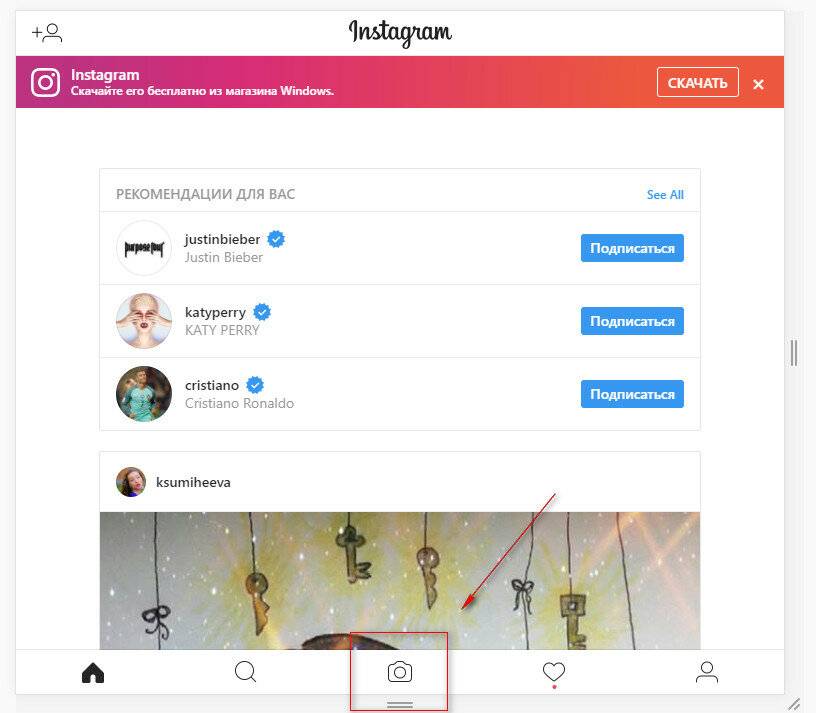 Чтобы использовать эту функцию, вам потребуется учетная запись у одного из партнеров Instagram.
Чтобы использовать эту функцию, вам потребуется учетная запись у одного из партнеров Instagram.
В своем бизнес-профиле коснитесь Изменить профиль , затем прокрутите вниз до Кнопки действий .
Добавить рассказ Основные моменты и обложкиInstagram Story Highlights — еще один способ максимально повысить привлекательность вашего бизнес-профиля в Instagram.Организуйте истории в сохраненные коллекции на своей странице, будь то рецепты, советы, часто задаваемые вопросы или пользовательский контент.
Что бы вы ни выбрали, добавьте блеска в свой профиль с помощью обложек Highlight.
Шаг 4. Делитесь высококачественным контентом Создайте визуальную эстетику для вашего брендаInstagram — это все о визуальных эффектах, поэтому важно иметь узнаваемую визуальную идентичность.
Попытайтесь установить повторяющиеся темы столбов, которые вы можете чередовать. В некоторых случаях содержание будет очевидным. Линия одежды может демонстрировать свою одежду, а ресторан может публиковать фотографии своей еды. Если вы предлагаете услуги, попробуйте рассказать истории клиентов или загляните за кулисы, чтобы выделить офисную жизнь и людей, которые делают вашу компанию успешной.
В некоторых случаях содержание будет очевидным. Линия одежды может демонстрировать свою одежду, а ресторан может публиковать фотографии своей еды. Если вы предлагаете услуги, попробуйте рассказать истории клиентов или загляните за кулисы, чтобы выделить офисную жизнь и людей, которые делают вашу компанию успешной.
Посмотрите на другие бренды за вдохновением. Air France, например, чередует снимки места назначения, виды у окна, удобства для путешествия и фотографии самолетов.
Источник: Air France Instagram
После того, как вы определитесь с темами, создайте единообразный визуальный образ.Это включает в себя цветовую палитру и общую эстетику, которую ваши поклонники мгновенно узнают, когда увидят ее в своих лентах Instagram.
Сделайте снимки, закрывающие большой палец Чтобы Instagram работал на ваш бизнес, у вас просто должны быть отличные фотографии. Но не обязательно быть профессиональным фотографом и не нужно много оборудования.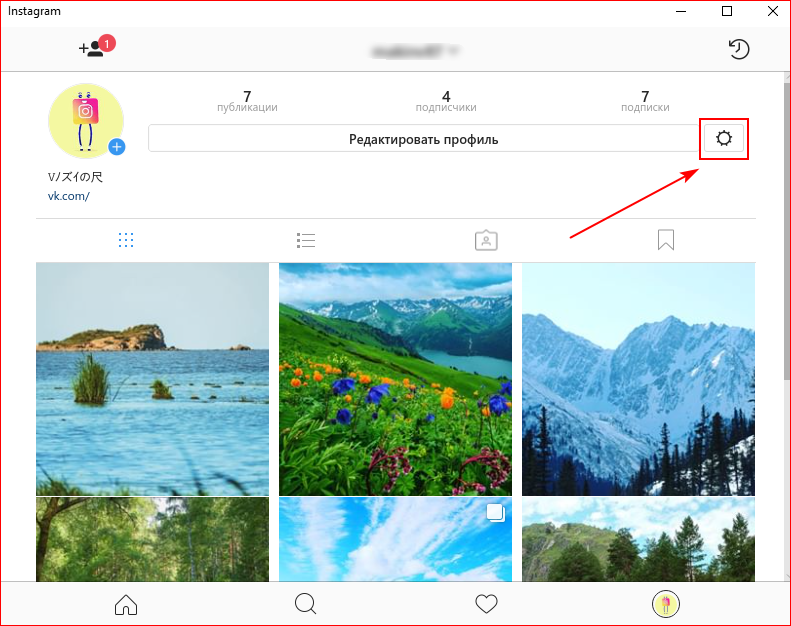
Ваш мобильный телефон — ваш лучший друг, когда дело доходит до фотографии в Instagram, так как вы можете публиковать сообщения прямо со своего устройства.
Вот несколько советов, как получить лучшие фотографии при съемке на телефон:
- Использовать естественное освещение . Никто не выглядит великолепно, когда вспышка освещает самые жирные части лица и отбрасывает странные тени на нос и подбородок. То же самое и с товарными снимками. Естественный свет делает тени мягче, цвета богаче, а фотографии приятнее смотреть.
- Избегайте резкого света . Поздний день — лучшее время для фотографирования. Для съемки в полдень пасмурные дни лучше, чем солнечные.
- Используйте правило третей . В камеру вашего телефона встроена сетка, которая поможет вам следовать этому правилу. Поместите объект в место пересечения линий сетки, чтобы создать интересную фотографию, которая находится не по центру, но все же сбалансирована.

- Попробуйте разные углы . Присядьте, встаньте на стул — сделайте все возможное, чтобы получить наиболее интересную версию вашего кадра (если, конечно, это безопасно).
- Будьте проще . Убедитесь, что ваш образ легко воспринимается с первого взгляда.
- Убедитесь, что контрастность достаточно . Контрастность обеспечивает баланс, делает контент более разборчивым и доступным.
Если у вас есть бюджет, поддержите художников и наймите фотографов или иллюстраторов.
Используйте инструменты, которые помогут вам редактировать фотографииНеважно, насколько хороши ваши фотографии, скорее всего, вам когда-нибудь придется их отредактировать. Инструменты редактирования могут помочь вам сохранить эстетику, добавить рамки или логотипы или даже создать инфографику и другой оригинальный контент.
К счастью, доступно множество бесплатных ресурсов, в том числе встроенные инструменты редактирования Instagram. Когда эти инструменты не подходят, поэкспериментируйте с мобильными приложениями для редактирования фотографий, многие из которых либо бесплатны, либо очень доступны.
Когда эти инструменты не подходят, поэкспериментируйте с мобильными приложениями для редактирования фотографий, многие из которых либо бесплатны, либо очень доступны.
Вот еще несколько советов по редактированию фотографий в Instagram.
Напишите убедительные подписиInstagram может быть визуальной платформой, но это не значит, что вы можете пренебрегать своими подписями.
Подписи позволяют рассказать историю, которая делает фотографию значимой.Хороший текст может вызвать сочувствие, общность и доверие. Или это может быть просто смешно.
В двух словах, эта надпись «Реформация» — крикливая, сезонная и намекает на приверженность бренда охране окружающей среды.
Развивайте четкий голос бренда, чтобы оставаться последовательным. Вы используете эмодзи в своих подписях? Есть ли руководство по стилю, которому следует ваш бренд? Какие хэштеги вы используете? Хороший набор рекомендаций поможет сделать ваши подписи отличными и фирменными.
Черпайте вдохновение у лучших копирайтеров.Ознакомьтесь с нашим руководством по подписям в Instagram, где вы найдете примеры брендов и инструменты копирайтинга.
Пытаетесь понять, как добавить разрывы строк? Узнайте об этом и других хитростях в Instagram здесь.
Сохраните больше случайного контента для Instagram StoriesБолее 500 миллионов человек смотрят истории в Instagram каждый день. Для сравнения, весь Twitter насчитывает в среднем 192 миллиона ежедневных пользователей.
Люди привыкли к повседневной, исчезающей природе формата, даже когда речь идет о контенте бренда.Опрос, проведенный Facebook в 2018 году, показал, что 58% участников заинтересовались брендом или продуктом после того, как увидели его в истории.
Неудивительно, что этот формат — отличная платформа для повествования. Рассказывайте подлинные истории бренда, у которых есть начало, середина и конец. Привлекайте аудиторию стикерами «Истории» и цените своих зрителей, чтобы они привыкли постоянно смотреть ваши истории.
Не забывайте, что если у вас более 10 000 подписчиков в Instagram, вы также можете включить ссылки в свои истории Instagram.
Другие форматыInstagram, возможно, начинался как простое приложение для обмена фотографиями, но теперь на платформе размещается все, от прямых трансляций до Reels. Вот краткое изложение некоторых форматов, которые могут подойти вашему бренду:
- Instagram Carousel : публикуйте до 10 фотографий в одном посте. Эксперименты Hootsuite показали, что эти сообщения часто имеют более высокую вовлеченность.
- Instagram Reels : у этого формата в стиле TikTok теперь есть собственная вкладка на платформе.
- IGTV : Instagram TV — это длинный видеоформат, идеально подходящий для повторяющихся серий контента.
- Instagram Live : Теперь до четырех человек могут вести прямую трансляцию в Instagram.
- Инстаграм-справочники : бренды нашли несколько способов делиться продуктами, новостями компании, практическими рекомендациями и многим другим с помощью этого формата.

Будьте в курсе всех последних обновлений продуктов Instagram.
Создание инклюзивного контентаКонтент бренда работает лучше всего, когда люди могут представить себя использующими ваши продукты или услуги.И людям труднее это сделать, если они не чувствуют себя представленными или признанными.
Стремитесь к тому, чтобы ваш контент был инклюзивным во всех смыслах этого слова. Отмечайте все слои общества, но избегайте клише и стереотипов. Добавляйте описания изображений с замещающим текстом и автоматические подписи, а также следуйте рекомендациям, чтобы ваши сообщения были доступны.
Постить последовательно
Если вы серьезно относитесь к ведению аккаунта в Instagram для своего бизнеса, вам нужно показать своим подписчикам, что вы тоже настроены серьезно.Недостаточно просто время от времени публиковать качественный контент. Вы должны публиковать его постоянно, чтобы ваша аудитория знала, что они могут ожидать от вас постоянного потока интересного и полезного контента на регулярной основе, что делает ваш бренд достойным внимания.
При этом люди, которые управляют аккаунтами в Instagram для бизнеса, также должны брать отпуск и… спать. Вот тут-то и появляется предварительное планирование ваших публикаций. Планирование ваших публикаций в Instagram с помощью инструмента управления социальными сетями не только помогает вам придерживаться последовательного календаря контента, но и экономит ваше время и позволяет вам время от времени делать перерыв.
В этом 4-минутном видео показано, как планировать и публиковать публикации в Instagram с помощью Hootsuite. Бонус: с Hootsuite вы можете планировать публикации во всех своих социальных сетях в одном месте, экономя еще больше времени.
Шаг 5. Выращивайте и привлекайте свою аудиторию Ответить на комментарии и упоминания
Отвечайте на комментарии и упоминания вашего бизнеса в Instagram, чтобы пользователи чувствовали мотивацию и дальше взаимодействовать с вашим брендом.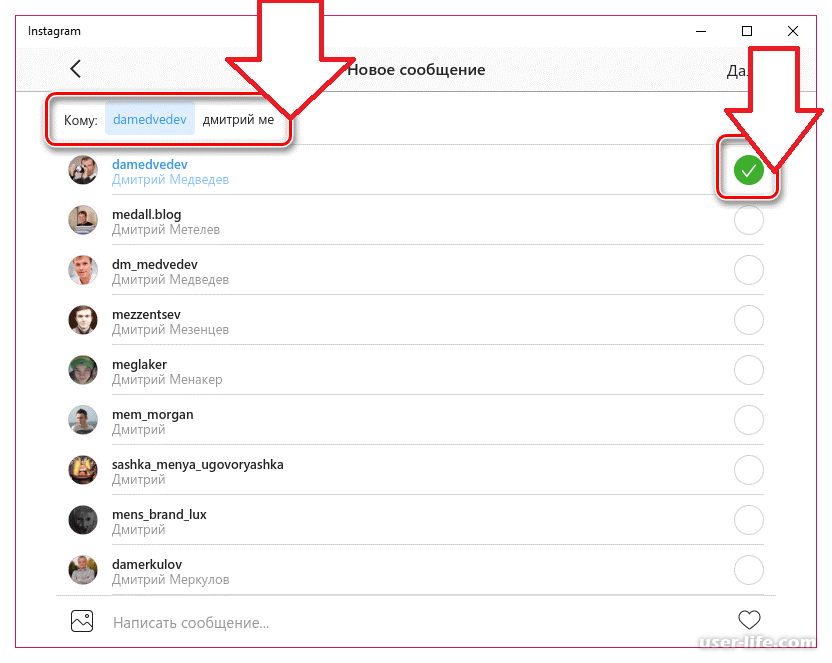
У вас может возникнуть соблазн автоматизировать взаимодействие с помощью ботов. Не делай этого. Мы попробовали, и это не так хорошо. Посвятите некоторое время тому, чтобы искренне реагировать, когда кто-то упоминает или отмечает ваш бренд.
Убедитесь, что у вас есть руководящие принципы для социальных сетей, политика троллей и ресурсы по психическому здоровью, чтобы поддержать человека в этой роли, чтобы он мог управлять позитивным сообществом.
Используйте правильные хэштегиHashtags помогают упростить поиск вашего контента в Instagram.
Подписи в Instagram недоступны для поиска, в отличие от хэштегов. Когда кто-то нажимает на хэштег или ищет его, он видит весь связанный с ним контент. Это отличный способ представить ваш контент людям, которые еще не подписаны на вас.
Возможно, вы захотите создать свой собственный фирменный хэштег. Фирменный хэштег олицетворяет ваш бренд и побуждает подписчиков делиться фотографиями и видео, соответствующими этому изображению. Это может быть отличным источником пользовательского контента и стимулировать сообщество ваших поклонников.
Это может быть отличным источником пользовательского контента и стимулировать сообщество ваших поклонников.
Бренд посуды Fable поощряет клиентов размещать сообщения с хэштегом #dinewithfable и делиться своими сообщениями в Stories.
Источник: Fable Instagram
Хотите узнать больше? Ознакомьтесь с нашим полным руководством по использованию хэштегов в Instagram.
Продвигайте свой бизнес-аккаунт в Instagram на других каналахЕсли у вас есть постоянные подписчики в других социальных сетях, сообщите этим людям о вашем бизнес-аккаунте в Instagram.
Обязательно сообщите им, каким контентом вы будете делиться в своем профиле Insta, чтобы они знали, почему стоит их время подписаться на вас в нескольких местах.
Если у вас есть блог, попробуйте встраивать сообщения Instagram прямо в свои сообщения, чтобы продемонстрировать ваш лучший контент и упростить читателям возможность подписаться на вас, например:
Включите свой идентификатор Instagram в подпись электронной почты и не забывайте о печатных материалах, таких как визитные карточки, листовки и вывески для мероприятий.
Influencer — мощный способ получить доступ к заинтересованным и лояльным подписчикам в Instagram.
Определите влиятельных лиц и авторов, поклонники которых могут быть заинтересованы в вашем бренде. Начните с собственной клиентской базы. Возможно, у вас уже есть влиятельные послы бренда, вопрос только в том, чтобы сделать сотрудничество официальным. Чем искреннее отношения, тем лучше.
Даже небольшие бренды с ограниченным бюджетом могут использовать маркетинг влиятельных лиц, работая с микро-влиятельными лицами: людьми с небольшим, но преданными интересами.
Хотя у них может быть относительно небольшая аудитория, эти влиятельные лица могут иметь большую власть в своей области. Настолько, что крупные бренды тоже хотят работать с ними.
Чтобы получить реальное представление о том, как лучше всего работать с влиятельными лицами Instagram для развития вашего бизнеса в Instagram, ознакомьтесь с нашими советами в этом сообщении от влиятельного лица Ли Восбурга, создателя конкурса стиля 10 × 10.
Не секрет, что органический охват сокращается уже некоторое время.Инвестирование в рекламу в Instagram гарантирует, что вы сможете представить свой контент широкой, но целевой аудитории.
Помимо расширения охвата вашего контента, реклама в Instagram включает кнопки с призывом к действию, которые позволяют пользователям выполнять действия прямо из Instagram, сокращая количество шагов, необходимых для их перехода на ваш сайт или в магазин.
Получите все подробности о том, как использовать рекламу в Instagram для вашего бизнеса, в нашем подробном руководстве.
Запустите кампанию для Instagramкампаний в Instagram могут помочь вам в достижении конкретных целей.
Кампании часто включают рекламу, но не только о платном контенте. Они уделяют пристальное внимание конкретной цели в течение определенного периода времени как в ваших обычных, так и в платных публикациях.
Вы можете создать кампанию в Instagram по адресу:
Вот 35 советов по созданию сообщества в Instagram, которые действительно работают.
Шаг 6: Измерьте успех и внесите коррективы Отслеживайте результаты с помощью инструментов аналитикиКогда вы используете Instagram для бизнеса, важно отслеживать свой прогресс в достижении поставленных целей.
Имея бизнес-профиль в Instagram, вы получаете доступ к встроенному аналитическому инструменту платформы. Имейте в виду, что Instagram Insights отслеживает данные только за 30 дней.
Доступно несколько других инструментов аналитики, в том числе Hootsuite, которые могут отслеживать более длительные периоды времени, автоматизировать отчетность и упростить сравнение показателей Instagram на других платформах.
Мы собрали здесь 6 инструментов аналитики Instagram.
Используйте A / B-тестирование, чтобы узнать, что работает Один из лучших способов улучшить свои результаты — это протестировать различные типы контента, чтобы увидеть, как они работают. По мере того, как вы узнаете, что лучше всего работает для вашей конкретной аудитории, вы сможете уточнить свою общую стратегию.
По мере того, как вы узнаете, что лучше всего работает для вашей конкретной аудитории, вы сможете уточнить свою общую стратегию.
Вот как провести A / B-тест в Instagram:
- Выберите элемент для тестирования (изображение, подпись, хэштеги и т. Д.).
- Создайте два варианта на основе того, что вам подсказывает ваше исследование. Сохраните две версии одинаковыми, за исключением одного элемента, который вы хотите протестировать (например, одно и то же изображение с другим заголовком).
- Отслеживайте и анализируйте результаты каждого сообщения.
- Выберите выигрышный вариант.
- Попробуйте еще один небольшой вариант, чтобы увидеть, сможете ли вы улучшить свои результаты.
- Делитесь тем, что вы узнали, в своей организации, чтобы создать библиотеку передовых практик для вашего бренда.
- Начните процесс заново.
Подробнее об A / B-тестировании в социальных сетях.
Экспериментируйте с новой тактикой и инструментами Выйдите за рамки A / B-тестирования. Социальные сети всегда предполагали эксперименты и обучение на ходу. Так что будьте открыты и никогда не упускайте возможность протестировать влияние новых форматов на платформу.
Социальные сети всегда предполагали эксперименты и обучение на ходу. Так что будьте открыты и никогда не упускайте возможность протестировать влияние новых форматов на платформу.
Например, Hootsuite провела небольшой эксперимент, чтобы увидеть, как в целом публикация Reels влияет на рост аккаунта. Мы даже проанализировали, как написание «ссылки в биографии» в подписи в Instagram влияет на вовлеченность в публикации.
Если у вас есть подозрение, что что-то работает, рекомендуется провести исследование и просмотреть данные, чтобы понять, почему.
Экономьте время, управляя Instagram для бизнеса с помощью Hootsuite. С единой панели управления вы можете планировать и публиковать публикации прямо в Instagram, привлекать аудиторию, измерять эффективность и запускать все свои профили в других социальных сетях.Попробуйте бесплатно сегодня.
Начало работы
Легко создавайте, анализируйте и планируйте публикации в Instagram с помощью Hootsuite. Сэкономьте время и получите результат.
Сэкономьте время и получите результат.
Как публиковать сообщения в Instagram: пошаговое руководство
С более чем 1 миллиардом активных пользователей Instagram, несомненно, является одной из самых масштабных социальных сетей, которые вы можете использовать в маркетинговых целях.
Instagram оказался сегодня жизнеспособным вариантом рекламы для бизнеса и не показывает признаков замедления — на самом деле доходы от рекламы в Instagram превысят 18 миллиардов долларов в 2021 году.
Если вы еще не используете Instagram для своего бизнеса, вы упускаете массу возможностей повысить узнаваемость бренда и охватить широкую аудиторию. К счастью, принять стратегию Instagram может быть относительно легко, если у вас будет достаточно времени и усилий.
Однако, если вы никогда не использовали приложение, вас может испугать первый вопрос, который может прийти вам в голову — Как я могу опубликовать свое первое изображение?
Если вы готовы опубликовать изображение в Instagram, мы вам поможем.Здесь мы разработали простое и быстрое руководство по размещению сообщений в Instagram, чтобы вы могли начать привлекать внимание своей аудитории с помощью маркетинга в Instagram.
Как размещать сообщения в Instagram
- Коснитесь значка + внизу экрана.
- Выберите фото или видео из своей библиотеки — или снимите их в приложении.
- Обрежьте изображение.
- Попробуйте пост-карусель.
- Выберите фильтр.
- Отредактируйте свою фотографию.
- Введите подпись.
- Используйте хэштеги для оптимизации публикации.
- Отметьте друзей.
- Добавьте свое местоположение.
- Играйте со смайликами.
- Поделитесь публикацией в других социальных сетях.
- Отредактируйте сообщение.
Последовательная публикация в Instagram может помочь компаниям найти отклик у своей аудитории и развиваться лучше, но делать это правильно не менее важно.Вот пошаговые инструкции по размещению сообщений в учетной записи Instagram.
1. Нажмите значок + в верхней части экрана.
Видите знак плюса [+] на изображении выше? Это ваша отправная точка. Видите этот пост из нашего аккаунта о культуре? Это ваша конечная точка. Щелкните этот знак плюса, и вы будете готовы к следующему шагу, указанному ниже.
2. Выберите фото или видео из своей библиотеки или снимите их в приложении.
Instagram покажет вам фотографии, уже сохраненные в вашем телефоне.Выберите один из них, чтобы опубликовать его. Кроме того, вы можете щелкнуть значок камеры, чтобы сделать фото или видео в самом приложении Instagram, если у вас еще нет изображения, которое вы хотите использовать.
После выбора и обрезки изображения (или карусели из нескольких изображений) нажмите кнопку со стрелкой в правом верхнем углу приложения.
5. Попробуйте разместить несколько изображений в виде карусели.
У вас есть несколько фотографий и вы хотите выделить их все? Instagram позволяет делать это с помощью функции карусели.
Когда вы собираетесь коснуться фотографии или видео, сначала коснитесь значка справа над фотографиями, который выглядит как сложенные квадраты. Как только вы нажмете это, вы увидите число в углу каждого изображения или видео, которое вы нажимаете. Этот номер отмечает, где контент будет отображаться в карусели.
4. Обрежьте изображение.
Вы не ограничены квадратным изображением в Instagram. Вы также можете делиться горизонтальными или вертикальными изображениями. Чтобы увидеть больше изображения, зажмите экран фотографии, которую вы выбрали на экране библиотеки.
Однако, хотя Instagram допускает вертикальные и горизонтальные варианты, изображения по-прежнему должны соответствовать определенным размерам. Таким образом, вам все равно может потребоваться обрезать крошечный фрагмент фотографии, чтобы она соответствовала размеру.
3. Выберите фильтр.
Instagram предлагает 24 фильтра — прокрутите вправо, чтобы просмотреть свои параметры, и нажмите на один, чтобы просмотреть, как он будет выглядеть на вашей фотографии.
По умолчанию фильтр будет применяться в полную силу. Однако, если вы хотите уменьшить интенсивность фильтра, дважды щелкните плитку фильтра после ее применения, и появится селектор масштаба, позволяющий уменьшить эффект.
Вы также можете коснуться волшебной палочки в верхней части экрана, чтобы настроить фотографию дальше.
(ознакомьтесь с нашим полным руководством по фильтрам Instagram, чтобы узнать больше).
6. Отредактируйте фото.
Вы также можете нажать «Редактировать» в правом нижнем углу, чтобы настроить изображение в соответствии с вашими требованиями.
Вот возможности редактирования, которые встроены в Instagram для вас:
- Adjust — Это помогает слегка повернуть изображение по центральной плоскости, придавая ему наклон влево или вправо в соответствии с линейной шкалой в нижней части экрана.
- Яркость — помогает сделать изображение светлее или темнее. Все, что вам нужно сделать, это потянуть селектор влево, чтобы затемнить, или вправо, чтобы осветлить.
- Контрастность — помогает увеличить или уменьшить интенсивность цветов изображения. Сдвиньте переключатель влево, чтобы уменьшить контраст (эффект тусклости) или вправо, чтобы увеличить контраст (эффект большей интенсивности).
- Структура — помогает добавить к изображению эффект HD-подобного, выделяя определенные детали на фотографии.Перетащите селектор вправо, чтобы изображение «выделялось».
- Warmth — помогает регулировать температуру фотографии. Перетащите селектор влево, чтобы увеличить холодные тона изображения, или перетащите селектор вправо, чтобы увеличить теплые тона изображения.
- Насыщенность — помогает настроить насыщенность цветов изображения. Перетащите селектор влево, чтобы обесцветить изображение (полностью влево, если вы хотите получить монохромный вид), или перетащите селектор вправо для чрезвычайно насыщенных цветов.
- Цвет — Это дает вам несколько вариантов цвета, которые можно наложить на изображение для получения интересных цветовых эффектов. Просто выберите нужный цвет и посмотрите, как он изменит изображение в окне предварительного просмотра.
- Fade — смягчает интенсивность черного в изображении для создания эффекта «состаренного» фото. Просто перетащите селектор вправо, чтобы увеличить степень затухания.
- Световые блики — Это помогает вам контролировать интенсивность светов на вашем изображении.Перетаскивание селектора влево сделает светлые участки изображения темнее, а перетаскивание селектора вправо осветлит светлые участки изображения.
- Shadows — Это помогает вам контролировать интенсивность теней на вашем изображении. Перетаскивание селектора влево сделает тени на изображении темнее, а перетаскивание селектора вправо осветлит тени на изображении.
- Виньетка — затемняет углы изображения, оставляя форму круга в центре.Перетащите селектор до упора вправо, чтобы получить наиболее эффектную виньетку.
- Tilt Shift — помогает размыть края изображения радиально или линейно, фокусируя внимание на деталях в центре изображения.
- Повышение резкости — помогает повысить резкость определенных деталей изображения, придавая более драматический вид более тонким элементам на фотографии.
Когда вы будете готовы перейти к следующему шагу после редактирования, нажмите кнопку со стрелкой в правом верхнем углу.
7. Введите подпись.
Проявите творческий подход и напишите красивую, интересную подпись к своей фотографии. Поскольку текст может помочь оптимизировать ваш пост в поиске в Instagram, написание чего-либо может принести вам только пользу.
8. Используйте хэштеги для оптимизации публикации.
Благодаря функции поиска в Instagram пользователи могут искать по хэштегам. Поэтому не забудьте написать в подписи соответствующие хэштеги. Если кто-то выполнит поиск по хэштегу, который вы разместили в подписи, он может найти ваше сообщение, а также другие сообщения, содержащие такой же.
9. Отметьте друзей.
Хотите, чтобы ваш друг или их подписчики увидели опубликованную вами фотографию вас двоих? Отметьте их!
На странице публикации вы можете нажать «Отметить людей», чтобы отметить в своем сообщении другие учетные записи Instagram. В качестве альтернативы вы можете включить их дескриптор (или их имя пользователя, начинающееся с символа @) в заголовок.
10. Добавьте свое местоположение.
Если вы находитесь в веселом отпуске или на интересном мероприятии и не хотите включать эту информацию в подпись, вы можете отметить, где вы находитесь, другим способом.На странице публикации нажмите «Добавить местоположение», чтобы указать местоположение на вашем изображении (что облегчит людям поиск вашего сообщения).
Когда вы публикуете изображение или видео с местоположением, оно будет отображаться между вашим именем и блоком контента в ленте.
11. Играйте со смайликами.
Emojis забавны и могут сделать вашу подпись более привлекательной. Если вы знаете несколько подходящих смайликов, которые подошли бы к вашему сообщению, вставьте их в область подписи. Например, если вы публикуете фотографию с отпуска, вы можете добавить пальму 🌴 или самолет ✈️, чтобы показать, что вы куда-то летели.
Вот лучшие смайлы Instagram, которые вы можете использовать:
- ❤️
- 😍
- 😘
- 😂
- 😊
- 😎
- 💕
- 😉
- 💋
- 👍
Однако имейте в виду, что есть множество вариантов, чтобы добавить изюминку вашим сообщениям, от сохранения реальности 💯 до раздражающего лица the.
Не переусердствуйте и публикуйте смайлики только ради их публикации. Если вы разместите смайлик для боулинга вместе с фотографией пляжа, это, очевидно, не будет иметь смысла для людей.Точно так же, если вы разместите 20 смайликов, которые слабо связаны с публикацией, вы можете просто рассердить своих подписчиков или прийти в отчаяние.
12. Поделиться публикацией в других социальных сетях
Наконец, если вы хотите поделиться своим контентом на других подключенных сайтах социальных сетей (например, Facebook или Twitter), просто сдвиньте ползунок слева направо.
Когда вы будете готовы опубликовать, нажмите «Поделиться» в правом верхнем углу.
Сохраненные черновики в Instagram
Если вы не готовы сразу опубликовать сообщение, вы также можете сохранить его в «Сохраненные черновики Instagram».Просто вернитесь к этапу фильтрации и редактирования, коснитесь стрелки назад в верхнем левом углу и выберите «Сохранить черновик».
13. Отредактируйте сообщение.
Опечатки случаются со всеми! Если вы только что опубликовали что-то и заметили вопиющую орфографическую ошибку, не паникуйте. Просто нажмите на три точки, которые появляются справа напротив вашего имени, затем нажмите «Изменить».
Теперь, когда вы знаете, как публиковать сообщения в Instagram, вы можете приступить к созданию контента для платформы и взаимодействию со своей аудиторией.Если вы представляете бизнес или бренд, вам понадобится надежная стратегия для привлечения внимания и осведомленности.
Примечание редактора: этот пост был первоначально опубликован в ноябре 2019 года и был обновлен для полноты.
Места в Instagram, где появляются AR-эффекты
В Instagram можно найти эффекты, которые были опубликованы публично:
В этой статье мы покажем вам, как найти эффекты в каждом из этих мест. Это дает вам представление о том, как ваши собственные эффекты видны пользователям Instagram.
Если вы хотите опубликовать свой эффект без его доступа к поверхностям, указанным ниже, вы должны опубликовать свой эффект только как ссылку. Узнайте больше об эффектах только для ссылок.
Найдите эффекты в галерее эффектов
В галерее эффектов вы можете просматривать эффекты и сортировать их по категориям и темам. Эффекты появятся в галерее эффектов в соответствующей категории, а также могут появиться на главной вкладке, если эффект не относится к компании.
Чтобы просмотреть галерею эффектов:
- Нажмите значок Your Story или Camera на главном экране Instagram.Вы также можете провести пальцем влево от главного экрана.
- Внизу экрана вы увидите карусель эффектов, известную как панель эффектов. Прокрутите вправо до конца области эффектов.
- Нажмите Обзор эффектов .
Поисковые эффекты в профилях Instagram
При посещении профиля Instagram вы увидите список эффектов, которые сделал владелец аккаунта, на вкладке эффектов.
Чтобы найти свои эффекты в собственном профиле:
- Зайдите в свой профиль в Instagram.
- Над вашей лентой нажмите значок эффектов (значок улыбки).
Вы увидите галерею всех эффектов, которые вы опубликовали из своей учетной записи:
Если человек найдет ваши эффекты отсюда, если он нажмет на любой из ваших эффектов, у него будет возможность набрать Попробуйте . Они также могут сохранить ваш эффект, нажав значок сохранения в правом нижнем углу эффекта:
Когда они это сделают, эффект появится в их панели эффектов в камере Instagram, поэтому они могут быстро добавить его в любой будущие истории и ролики!
Просмотр эффектов на панели эффектов
При нажатии кнопки Your Story или Camera на главном экране Instagram вы увидите панель эффектов в нижней части экрана.В области эффектов отображаются эффекты из Instagram, эффекты от создателей, за которыми вы следите, и эффекты, которые вы недавно использовали или сохранили. Эффекты, представляющие компании, не отображаются в панели эффектов.
В истории
При просмотре истории с эффектом AR отображается название эффекта. В приведенном ниже примере эффект DXTRIX создан создателем по имени haroldmintah .
Если эффект используется учетной записью, которая его опубликовала, и создатель активировал ссылку для прокрутки вверх, вы можете провести вверх от нижней части экрана устройства, чтобы попробовать его:
В барабане
Instagram Reels это новый способ создавать и находить короткие развлекательные видео в Instagram.Как и в случае с историями, пользователи могут добавлять эффекты AR из галереи эффектов или панели камеры, чтобы сделать свое видео более интерактивным.
Когда вы просматриваете барабан с эффектом AR, отображается название эффекта. В приведенном ниже примере эффект Subtle и chchmoi — создатель барабана.
При нажатии на название эффекта вы попадаете на страницу эффекта. Здесь вы можете:
- Посетить профиль создателя эффекта.
- Посмотрите ролики, созданные с этим эффектом.
- Нажмите Воспользуйтесь эффектом , чтобы попробовать.
Ссылки на эффекты
После публикации эффекта будет сгенерирована ссылка на общий доступ к эффекту. Чтобы найти эту ссылку:
- Перейдите в Spark AR Hub.
- Выберите Эффекты на боковой панели, а затем выберите свой эффект.
- Выберите Поделиться в правом верхнем углу и скопируйте ссылку.
Если кто-то щелкнет ссылку для совместного доступа, эффект откроется в Instagram или предложит загрузить приложение, если оно не установлено.

 Но лучше — сократите до одного слова.
Но лучше — сократите до одного слова. Худшее, что можно придумать — снять мишку на старый смартфон вечером при искусственном желтом свете. А таких примеров в Инстаграме очень много.
Худшее, что можно придумать — снять мишку на старый смартфон вечером при искусственном желтом свете. А таких примеров в Инстаграме очень много.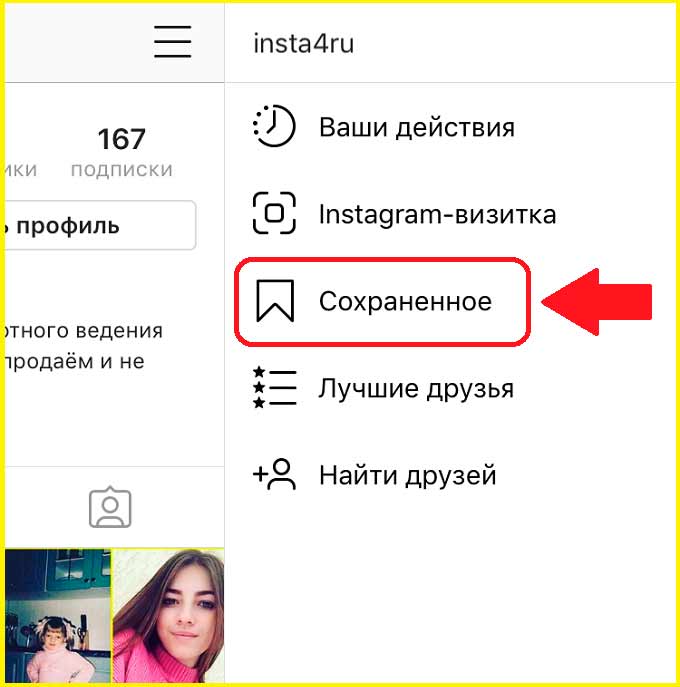 Качественный логотип вызывает больше доверия к бренду еще до момента покупки.
Качественный логотип вызывает больше доверия к бренду еще до момента покупки. Если у вас распродажа, не отправляйте на главную сайта, укажите ссылку на актуальную страницу с товарами или услугами по акции.
Если у вас распродажа, не отправляйте на главную сайта, укажите ссылку на актуальную страницу с товарами или услугами по акции. д.
д. Продолжительность рекламы в днях;
Продолжительность рекламы в днях; Кстати, как поднять охват читайте в статье.
Кстати, как поднять охват читайте в статье.


 Нажмите Отправить другим , чтобы отправить фото или видео другим контактам Instagram.
Нажмите Отправить другим , чтобы отправить фото или видео другим контактам Instagram.

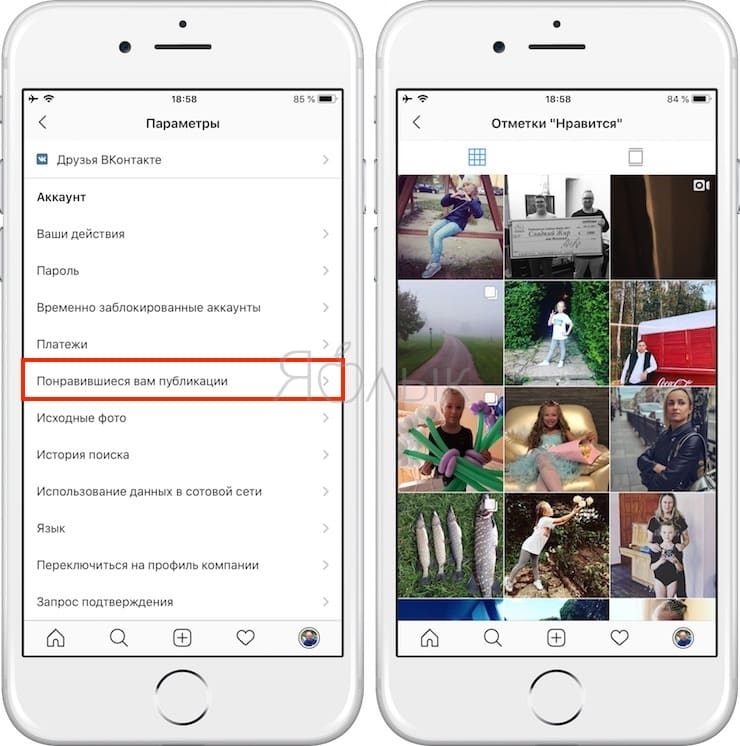
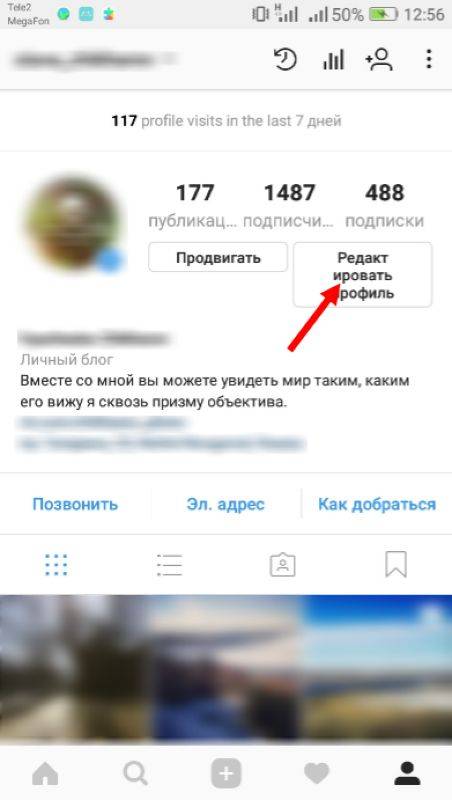 Коротко и мило — вот название игры.
Коротко и мило — вот название игры.
